Page 1
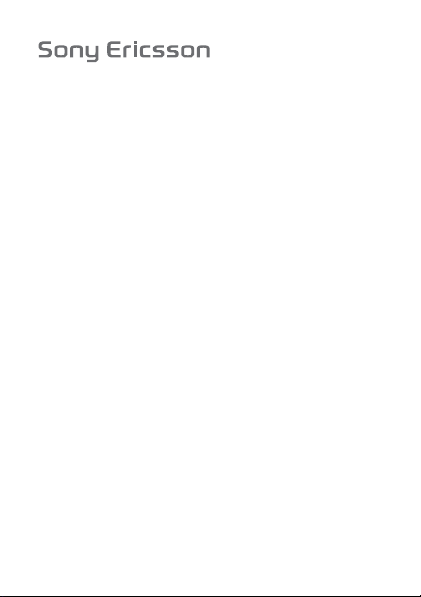
W200
Cette version est la version Internet du Guide de l'utilisateur. © Impression exclusivement réservée à une utilisation privée.
Page 2
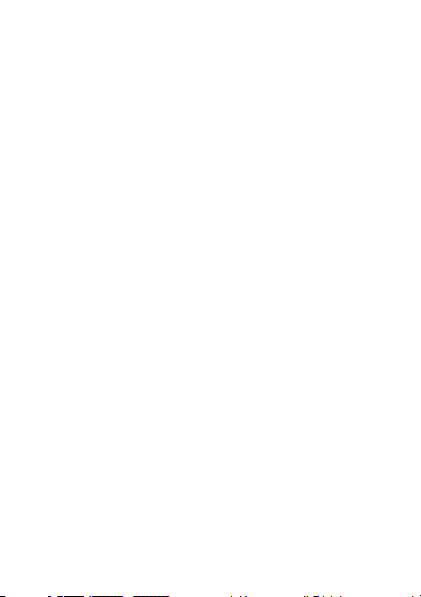
Table des matières
Présentation de votre téléphone . . . . . . . . . . . . . . 7
Appel . . . . . . . . . . . . . . . . . . . . . . . . . . . . . . . . . . . 22
Messagerie . . . . . . . . . . . . . . . . . . . . . . . . . . . . . . 33
Imagerie . . . . . . . . . . . . . . . . . . . . . . . . . . . . . . . . . 41
Loisirs . . . . . . . . . . . . . . . . . . . . . . . . . . . . . . . . . . 45
Connectivité . . . . . . . . . . . . . . . . . . . . . . . . . . . . . . 54
Fonctions supplémentaires . . . . . . . . . . . . . . . . . . 59
Dépannage . . . . . . . . . . . . . . . . . . . . . . . . . . . . . . 68
Informations importantes . . . . . . . . . . . . . . . . . . . 71
Index . . . . . . . . . . . . . . . . . . . . . . . . . . . . . . . . . . . 89
Cette version est la version Internet du Guide de l'utilisateur. © Impression exclusivement réservée à une utilisation privée.
1
Page 3
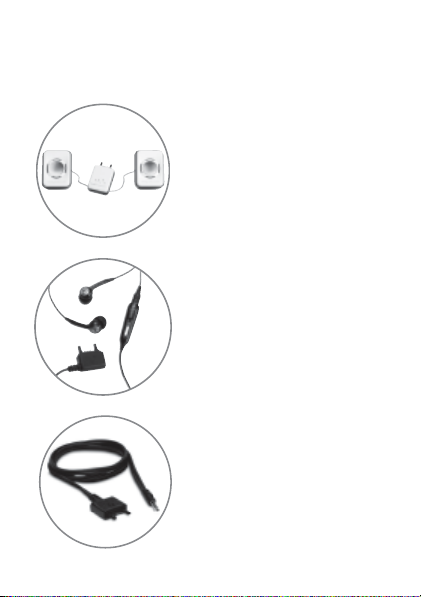
Une autre dimension : les accessoires Sony Ericsson
Enceintes portables MPS-60
Petites, mais puissantes elles
se glissent dans la poche.
Mains libres portable stéréo
HPM-70
Se glis se dans l’oreille et
reproduit des graves profondes.
Câble musical MMC-70
Connecte votre téléphone mobile
musical à votre chaîne stéréo.
2
Cette version est la version Internet du Guide de l'utilisateur. © Impression exclusivement réservée à une utilisation privée.
Page 4
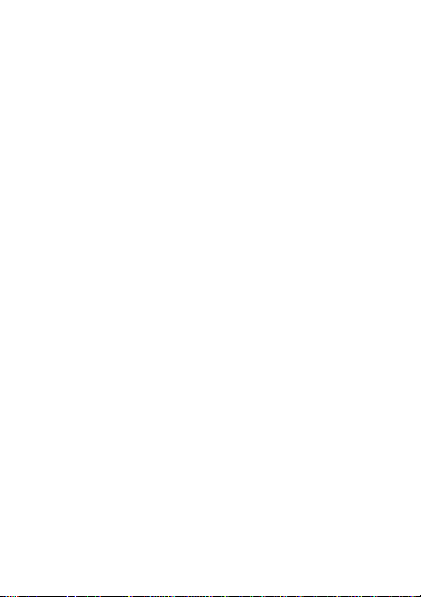
Sony Ericsson
GSM 900/1800/1900
Ce Guide de l’utilisateur est publié par Sony Ericss on Mobile
Communications AB ou sa filiale nationale, sans aucune garantie.
Sony Ericsson Mobile Communications AB ou sa filiale nationale
peut proc éder en tout temp s et sans préavis à toute amél ioration
et à toute modification à la suite d’une erreur typographique, d’une
erreur dans l’information présentée ou de toute amélioration apportée
aux progra mmes et/ou au ma tériel. De telle s modificatio ns seront
toutef ois intégrée s aux nouvelles éditions de ce Gu ide de l’ut ilisateur.
Tous droit s réservés.
©Sony Ericsson Mobile Communications AB, 2006
Numéro de publication : FR/LZT 108 9094 R1A
Remarque : Certains servic es présentés dans ce Guide de l’utilisa teur
ne sont pas pris en charge par tous les réseaux. Cela s’applique
aussi au numéro d’urgence international 112.
Veuillez c ontacter votre opérateur résea u ou votre fournisseur de
services si vous n’êtes pas certain de la disponibilité d’un service
donné.
Il est conseillé de lir e attentiveme nt les chapit res Instructions pour
une utilisation efficace et sans danger et Garantie limitée avant
d’utiliser votre téléphone mobile.
Les figu res sont de simples illustrations qui ne sont p as
nécessairement une représentation fidèle du téléphone.
Vous trouverez de l’assistance, des informations et du contenu
à télécharger sur le site www.sonyericsson.com/support.
Votre téléphone mobile permet de télécharger, stocker et de transférer
d’autres éléments tels que des sonneries. L’utilisat ion d’un tel contenu
peut être li mité ou interdi t par des droits de tiers, notamment , mais
sans limitation, des restrictions imposées par la législation sur les
droits d’ auteur en vigue ur. Vous êtes p ersonnelleme nt responsable
du contenu supplémentai re que vous télé chargez ou transmettez
à partir de votre téléphone mobile, pour lequel la responsabilité de
Ericsson ne peut en aucun cas être engagée. Avant d’utiliser
Sony
un
quelconq ue élément du con tenu suppléme ntaire, vérifi ez si vous
posséde z la licence ad équate ou si v ous y êtes autorisé.
3
Cette version est la version Internet du Guide de l'utilisateur. © Impression exclusivement réservée à une utilisation privée.
Page 5

Sony Ericsson ne garantit pas la précision, l’intégrité ou la qualité
d’un contenu supplémentaire ou d’un contenu tiers. En aucun cas
Sony
Ericsson ne peut être tenu pour responsable d’une utilisation
inadéquate d’un contenu supplémentaire ou d’un contenu tiers.
PlayNow™ et PhotoDJ™ sont des marques ou des marques
déposées de Sony Ericsson Mobile Co mmunications AB.
Memory Stick Micro™ et M2™ son t des marques dépos ées
Sony corpora tion.
de
WALKMAN est une marque de Sony corporation.
Microsoft® Windows® (Exp lorateur Micros oft® Windows®) sont
des
marques ou des marques déposées de Microsoft Corporation
aux Etats -Unis et/ou da ns d’autres p ays.
La saisie de texte T9™ est une marque ou une marque déposée
de Tegic Communications. La saisie de text e T9™ est utilis ée sous
licence s ous un ou plu sieurs des br evets suivants
n°5,818,437, 5,953,541, 5,187,480, 5,945,928 et 6,011,554 ;
E.-U.
brevet au Canada n°1,331,057
brevet standard à Hong Kong n°HK0940329
de Singapour n°51383
DE/DK, FI, FR, IT, NL, PT, ES, SE, GB et autres brevets en instance
dans le monde.
Java et l’en semble des logos et marques Java sont des marques
ou
des marques déposées de Sun Microsystems, Inc. aux Etats-Unis
et dans d’autres pays. Contrat de licence utilisateur final pour Sun™
Java™ JME™.
1 Limitations : Le logiciel con stitue une in formation confi dentielle
Sun pro tégée par copyri ght, et Sun et/o u ses concéda nts
de
de
licenc e conservent les droits lié s à toute copie d u logiciel.
Le client ne peut pas modifier, décompiler, désass embler,
décryp ter, extra ire le logiciel ou le soumettre à l’ing énierie inverse.
Le logiciel ne peut pas être donné en location, cédé ou proposé
en sous -licence, que ce soit en tout ou en partie.
; brevet au Royaume-Uni n°22384 14B ;
; brevets européens n°0 842 463(96927260.8)
: brevets aux
; brevet de République
4
Cette version est la version Internet du Guide de l'utilisateur. © Impression exclusivement réservée à une utilisation privée.
Page 6
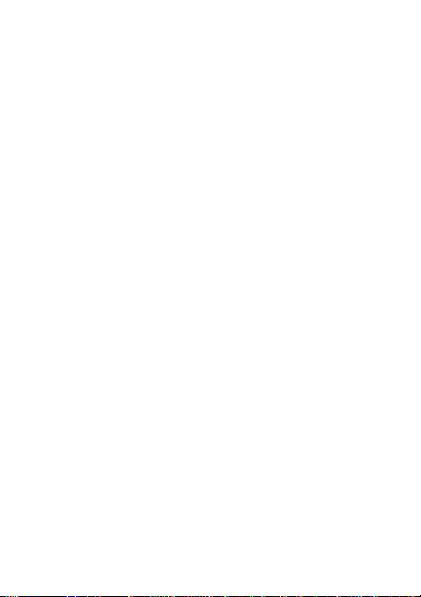
2 Contrôle des exportations : Le logi ciel, y compri s les données
techniq ues, est soum is aux lois américaines d e contrôle des
exportati ons, notamment l’U.S. Export Administration Act et la
législation connexe, et peut être soumis aux règles d’importation
et d’expo rtation d’au tres pays. Le cl ient s’engage à se conformer
de mani ère stricte à toutes les régl ementations e t reconnaît qu’il
est de so n devoir d’o btenir les licences adéquates pour exporter,
réexpo rter ou importer le logiciel. L e logiciel ne peu t être
téléchar gé, exporté ou réexporté (i) n i vers un ressort issant
un habitant de Cuba, de l’Irak, de l’Iran, de la Corée du Nord,
ou
de la Libye, du Soudan, de la Syrie (cette liste pouvant être revue
ultérieurement) ou vers un pays soumis à l’embargo par les
Etats- Unis; ni (ii ) vers quico nque figura nt sur la liste Specially
Design ated Nations du D épartement du T résor améric ain ou sur
la list e Table of Denial Orders du Dépa rtement du com merce
améric ain.
3 Droits limités : L’utilisat ion, la dup lication ou la divulga tion
le gouvernement des Ordres sont soumises aux limitations
par
énoncé es dans les Rights in Technical Data and Compu ter
Software Clauses des documents DFARS 252.227-7013(c) (1)
et
FAR 52.227-19(c) (2), si applicables.
Une partie du logiciel de ce produit est protégée par copyright ©
SyncML initiative Ltd. (1999-2002). Tous droits réservés.
Les autres noms de produits et de sociétés mentionnés sont
des
marques commerciales de leurs propriétaires respectifs.
Tous les droits non expressément accordés sont réservés.
Cette version est la version Internet du Guide de l'utilisateur. © Impression exclusivement réservée à une utilisation privée.
5
Page 7
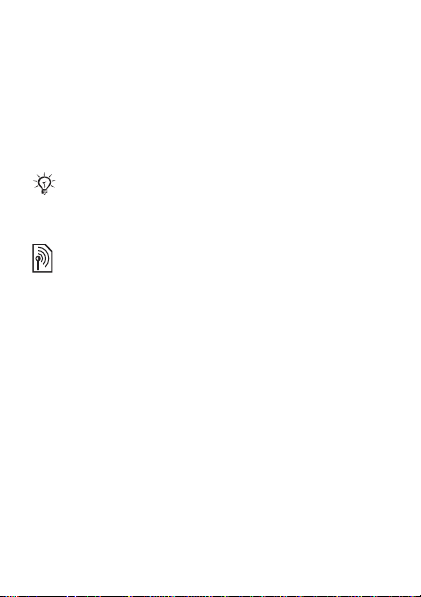
Symboles du guide de l’utilisateur
Les symboles d’instructions suivants apparaissent dans
ce Guide de l’util isateur:
% Voir aussi page...
Utilisez la touche de navigation pour faire
}
défiler et sélectionner % 17 Navigation dans
les menus.
Remarque.
Ce symbole indique qu’un service ou une
fonction est tributaire d’un réseau ou d’un
abonnement. De ce fait, tous les menus
risquent de ne pas être disponibles sur votre
téléphone. Pour plus d’informations, consultez
votre opérateur réseau.
6
Cette version est la version Internet du Guide de l'utilisateur. © Impression exclusivement réservée à une utilisation privée.
Page 8
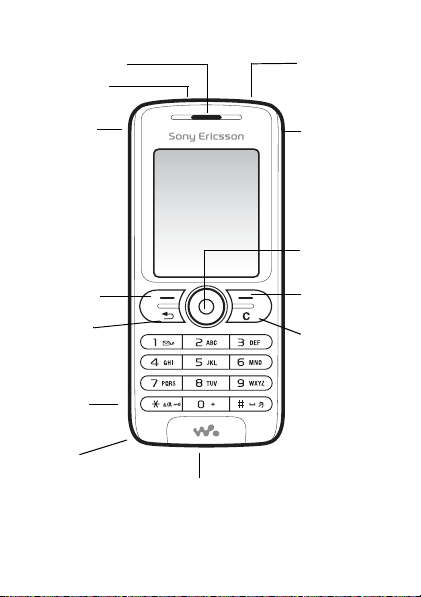
Présentation de votre téléphone
Ecouteur Touche de
Port
infrarouge
Touche
Walkm an
®
Touche de
sélection
Touche
de retour
Memory Stick
Micro™
(M2™)
Micro
Connecteur du chargeur
et des écouteurs stéréo
mise
sous/hors
tension
Touche
de réglage
du volume
Touche de
navigation
Touche de
sélection
Touche C
Cette version est la version Internet du Guide de l'utilisateur. © Impression exclusivement réservée à une utilisation privée.
7
Page 9
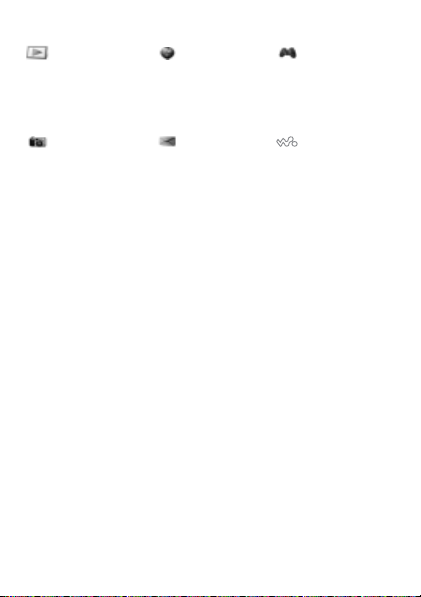
Aperçu des menus
PlayNow™* Services
Appareil photo Messagerie
Internet*
Rédiger nouveau
Boîte réce ption
Mes amis*
Email
Appeler msge rie
Brouillons
Boîte d'envoi
Msgs envoyés
Messages enreg.
Modèles
Réglages
8
Cette version est la version Internet du Guide de l'utilisateur. © Impression exclusivement réservée à une utilisation privée.
Loisirs
Services en ligne*
Jeux
PhotoDJ™
Music DJ™
Enregistrer son
WALKMAN
Page 10
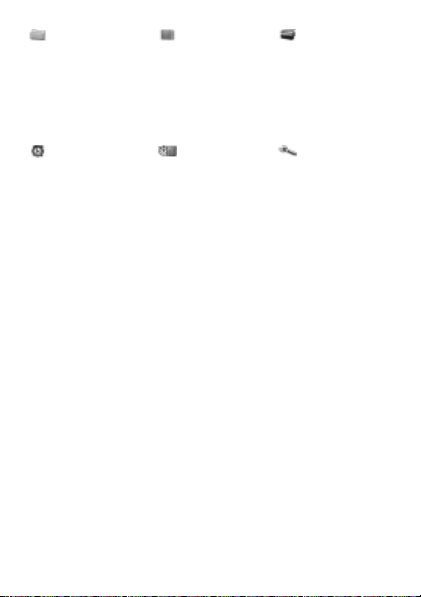
Gestion
de fichiers***
Tous les fichiers
Dans Memory Stic k
Dans téléphone
Alarmes
Alarme
Alarme ré currente
Signal d'alarme
* Certains menus sont tributaires de votre opérateur, du réseau
de votre abonnement.
et
** Le menu dépend des contacts sélectionnés par défaut.
*** Utilisez la touche de navigation pour vous déplacer entre les
onglets dans les sous-menus. Pour plus d’informations, consultez
rubrique % 17 Navigation dans les menus.
la
Contacts**
Options
Compos. abrégée
Ma carte de visite
Groupes**
Contacts SIM**
Numéros spéciaux
Avancées
Organiseur
Agenda
Tâches
Mémos
Appels
Calculat rice
Synchronisation
Minuterie
Chronomètr e
Applications
Aide-mémoire
Radio
Réglages
Géné ral
Sons et alerte s
Affichage
Appels
Connexions
Cette version est la version Internet du Guide de l'utilisateur. © Impression exclusivement réservée à une utilisation privée.
9
Page 11
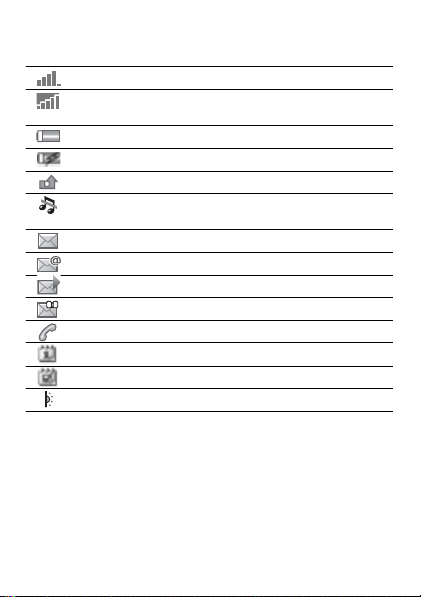
Icônes de la barre d’état
Icône Description
Le signal du réseau GSM est de faible intensité.
Vous êtes à portée d’un réseau GPRS que vous
pouvez utiliser.
Etat de la batterie.
Chargement de la batterie.
Appel entrant manqué.
Les al ertes d’appel et de messagerie sont
désactivées, mais l’alarme est toujours activée.
Réception d’un SMS.
Réception d’un email.
Réception d’un MMS.
Réception d’un message vocal.
Appel en cours.
Rappel d’agenda.
Rappel de tâche.
Le port infrarouge est activé.
10
Cette version est la version Internet du Guide de l'utilisateur. © Impression exclusivement réservée à une utilisation privée.
Page 12
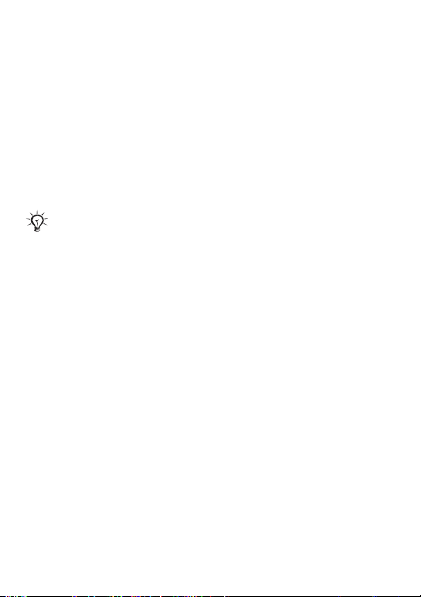
Assemblage du téléphone
Avant d’utiliser le téléphone, insérez la carte SIM
et char gez la bat terie pour utiliser le téléph one.
Carte SIM
Lorsque vous vous abonnez auprès d’un opérateur réseau,
vous recevez une carte SIM (module d’identification de
l’abonné). Cette carte contient une puce qui renferme
notamment votre nu méro de téléphone, la liste des
services compris dans votre abonnement ainsi que
les informations relatives à vos contacts.
Enregistrez les contacts sur votre carte SIM avant
de la retirer d’u n autre téléphone SIM. Les contacts
peuvent avoir été enregistrés dans la mémoire du
téléphone % 24 Contacts.
Cette version est la version Internet du Guide de l'utilisateur. © Impression exclusivement réservée à une utilisation privée.
11
Page 13
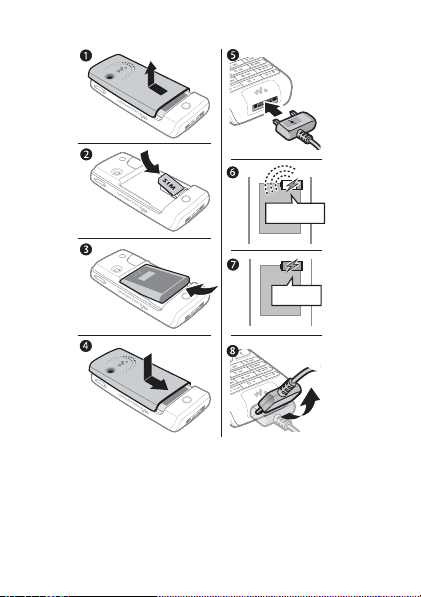
Pour insérer la carte SIM et charger la batterie
≈ 30 min
≈ 2,5 h
1 Ouvrez le couvercle en le fai sant glis ser et soulevez-le .
2 Insérez la carte SIM. Assurez-vous que la carte SIM
est
placée sous les guides argentés.
3 Insérez la batterie dans le téléphone, étiquette vers
le
haut, de telle sorte que les connecteurs se trouvent
en
face l’un de l’autre.
12
Cette version est la version Internet du Guide de l'utilisateur. © Impression exclusivement réservée à une utilisation privée.
Page 14

4 Replacez le couvercle sur le téléphone et faites-le glisser
jusqu’à ce qu’il soit bien en place.
5 Connectez le chargeur au téléphone. L’icône du chargeur
doit être orientée vers le haut.
6 Il peut s’écouler jusqu’à 30 minutes avant l’affichage
de
l’icône de la batterie.
7 Attendez environ deux heures et demie ou jusqu’à ce
quez l ’icône indique que la batte rie est complètement
chargée. Pour afficher une indication de charge,
appuyez sur
pour activer l’écran.
8 Retirez le chargeur e n inclinant la fiche vers le haut.
Certaines fonctions sollicitent davantage la batterie
que d’a utres et peuvent nécessiter des ch argement s
plus fréquents. Le temps de conversation et de veille
peuvent devenir nettement plus courts en raison
d’une u tilisatio n normale de l’appareil et il se peut
que vous deviez remplacer la batterie. Utilisez
exclusivement des batteries agréées par Sony Ericsson
% 77 Batterie.
Memory Stick Micro™ (M2™)
Votre téléphone prend en charge les Memory Stick Micro™
(M2™) Une carte mémoire ajoute davantage d’espace
de stockage à votre téléphone pour de la musique, des
sonneries, des clips vidéo et des images, par exemple.
Vous pouvez partager des informations enregistrées en
les déplaçant ou en les copiant vers d’autres dispositifs
compatibles avec les cartes mémoire.
Cette version est la version Internet du Guide de l'utilisateur. © Impression exclusivement réservée à une utilisation privée.
13
Page 15
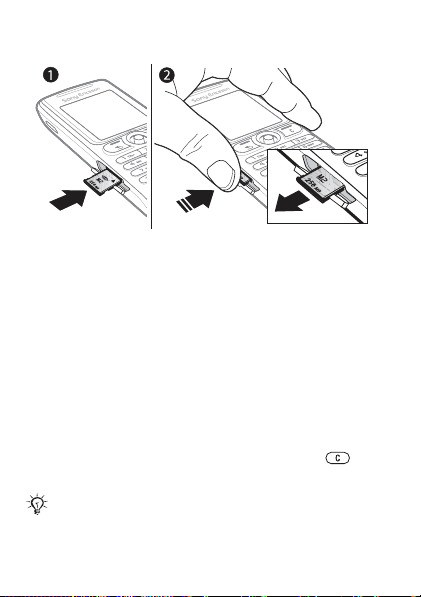
Pour insérer et retirer un Memory Stick Micro™ (M2™)
1 Ouvrez le couvercle et insérez la carte mémoire
(en
diri geant les contacts vers le b as).
2 Appuyez s ur le bord pour la libérer et l’extraire.
Numéro d’identification personnel (PIN)
Il se peut que vous deviez introduire un numéro
d’identification personnel (PIN) fourni par votre opérateur
réseau pour activer les services de votre téléphone.
Chaque chiffre de votre code PIN est masqué par un
astérisque *, à moins que ce code ne débute par les
mêmes chiffres qu’un numéro d’urgence, par exemple
le 112 ou le 911. De cette manière, vous pouvez voir et
appeler un numéro d’urgence sans avoir à introduire de
code PIN % 24 Appels d’urgence. Appuyez sur pour
corriger les erreurs.
Si vous entrez trois fois de suite un code PIN erroné,
la carte SIM se bloque % 62 Verrou de la carte SIM.
14
Cette version est la version Internet du Guide de l'utilisateur. © Impression exclusivement réservée à une utilisation privée.
Page 16
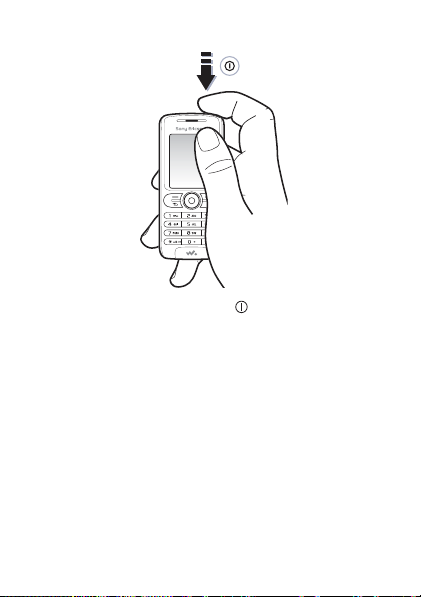
Pour mettre le téléphone sous et hors tension
1 Maintenez enfoncée la touche pour mettre
le téléphone sous/hors tension.
2 Spécifiez % 16 Menu Démarrage si vous voulez utiliser
toutes les fonctionnalités du téléphone ou uniquement
le
lecteur Walkman®.
3 Entrez le code PIN de votre carte SIM, si vous
en
possédez un.
4 Au premier démarrage, sélecti onnez la langue à utiliser
pour les menus de votre téléphone.
5 Sélectionnez Oui si vous voulez que l’Assistant
Configuration vous aide en fournissant des instructions
et des conseils ou sélectionnez
Configuration est également accessible à partir du
système de menus
} Menu } Réglages } Général
Non. L’Assistant
} Assistant Config.
Cette version est la version Internet du Guide de l'utilisateur. © Impression exclusivement réservée à une utilisation privée.
15
Page 17
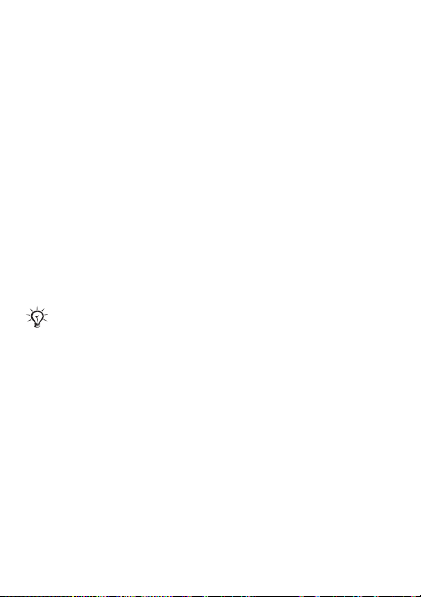
Mode veille
Lorsque vous avez mis le téléphone sous tension et saisi
votre code PIN, le nom de votre opérateur réseau s’affiche
à l’écran. Vous êtes alors en mode veille.
Menu Démarrage
Chaque fois que vous mettez le téléphone sous tension,
vous pouvez choisir d’écouter de la musique uniquement
plutôt que d’utiliser toutes les fonctionnalités du téléphone.
Musiq. seule signifie que tous les émetteurs du téléphone
sont désactivés afin de ne pas affecter les appareils
sensibles, par exemple dans un aéroport ou dans un
hôpital. Il vous est impossible d’émettre et de recevoir
des app els ou d’envo yer des mess ages, mais vous pouvez
recevoir des rappels d’agenda et de tâche, ainsi que les
alarmes. Vous pouvez utiliser uniquement le lecteur
Walkman®.
Conformez-vous toujours aux réglementations
et instructions des membres de l’équipage relatives
aux appareils électroniqu es.
Pour désactiver le menu Démarrage
1 En mode veille, sélectionnez Menu } Réglages
} Général } Menu Démarrage.
2 Sélectionnez Ne pas afficher.
Emission d’appels
Pour émettre et recevoir des appels
Entrez un indicatif régional et un numéro de téléphone
} Appeler pour composer le numéro. } Fin appel pour
mettre fin à l’appel. Lorsque le téléphone sonne
} Répondre pour répondre à l’appel.
16
Cette version est la version Internet du Guide de l'utilisateur. © Impression exclusivement réservée à une utilisation privée.
Page 18
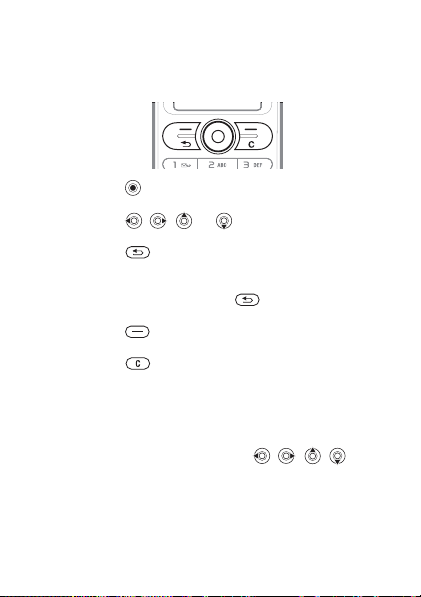
Navigation dans les menus
Les menus principaux apparaissent sous forme d’icônes.
Certains sous-menus comprennent des onglets qui
apparaissent à l’écran.
• Appuyez sur (touche de navigation) pour accéder
au menu principal ou sélectionner des éléments.
• Appuyez sur , , ou pour accéder aux menus
et aux onglets.
• Appuyez sur pour revenir au niveau de menu
précédent ou terminer l’exécution d’une fonction
ou
d’une application.
• Maintenez enfoncée la touche pour revenir
en mode veille.
• Appuyez sur pour sélectionner les options qui
apparaissent à l’écran, juste au-dessus des touches.
• Appuyez sur pour supprimer des éléments.
• } Autres pour accéder à une liste d’options.
• } Infos pour obtenir de l’aide sur les fonctions
sélectionnées.
Raccourcis
En mode veille, vous pouvez utiliser , , , pour
accéder directement à une fonction.
Cette version est la version Internet du Guide de l'utilisateur. © Impression exclusivement réservée à une utilisation privée.
17
Page 19
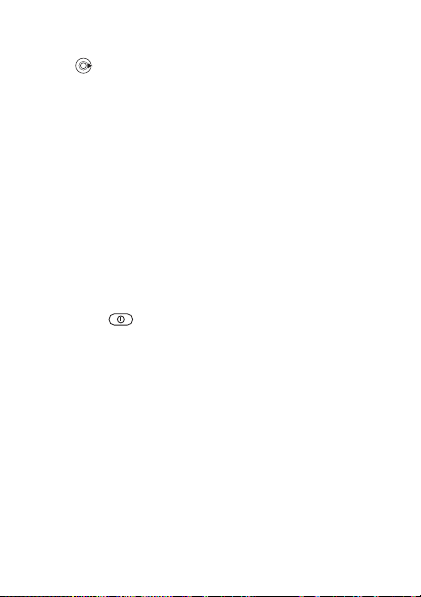
Pour créer un raccourci en mode veille
1 Si, par exemple, aucun raccourci n’est prédéfini
pour
, } Oui.
2 Faites défiler jusqu’à la fonction pour laquelle vous
voulez créer un raccourci
Pour modifier un raccourci en mode veille
1 En mode veille, sélectionnez Menu } Réglages
} Général } Raccourcis et sélectionnez un raccourci
existant à modifier } Modifier.
2 Faites défiler jusqu’à une fonction et sélectionnez-la
} Raccourci.
Menu de fermeture
Ce menu permet d’éteindre le téléphone, de verrouiller les
touches, d’activer le mode Silence ou d’appliquer un profil.
Pour plus d’informations sur les profils % 60 Profils.
Pour ouvrir et fermer le menu d’arrêt
Appuyez sur et sélectionnez une option de la liste.
Gestionnaire de fichiers
Des fichiers tels que des images, des vidéos, des sons,
des thèmes, des j eux et des applications sont e nregistrés
dans des dossiers de la mémoire du téléphone ou sur la
carte mémoire.
Pour gérer les fichiers et les dossiers
1 En mode veille, sélectionnez Menu } Gestion
de fichiers et ouvrez un dossier.
2 Faites défiler jusqu’à un fichier } Autres } Gérer les
fichiers et sélectionnez une option.
3 Sélectionnez un dossier ou } Nouveau dossier
et nommez le dossier } OK.
18
Cette version est la version Internet du Guide de l'utilisateur. © Impression exclusivement réservée à une utilisation privée.
} Raccourci.
Page 20
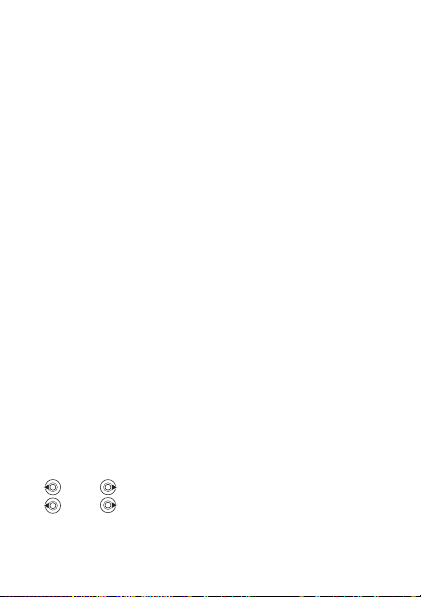
Pour sélectionner plusieurs fichiers
1 En mode veille, sélectionnez Menu } Gestion
de fichiers et sélectionnez un fichier } Autres
} Marquer, puis sél ectionnez Marquer plusieurs ou
Marquer tout.
2 Faites défiler et sélectionnez d’autres fichiers
en
appuyant sur Marquer ou Désactiv.
Pour contrôler l’état de la mémoire
En mode veille, sélectionnez Menu } Gestion de fichiers
} Autres } Etat mémoire.
Informations des fichiers
Affichez les info rmations d’un fichier en le mettant en
surbrillance } Autres } Informations. Les fichiers protégés
par copyright ne peuvent pas être copiés ou envoyés.
Synchronisation des éléments
Pour plus d’informations, consultez la rubrique
% 56 Synchronisation.
Langues
Sélectionnez la langue à utiliser pour les menus et pour
la saisie du texte.
Pour changer la langue du téléphone
• En mode veille, sélectionnez Menu } Réglages
} Général } Langue } Langue du téléph.
et sélectionnez une langue.
• En mode veille, appuyez sur :
0000 pour Anglais ou
8888 pour choisir Langue automatique
(selon la carte SIM).
Cette version est la version Internet du Guide de l'utilisateur. © Impression exclusivement réservée à une utilisation privée.
19
Page 21
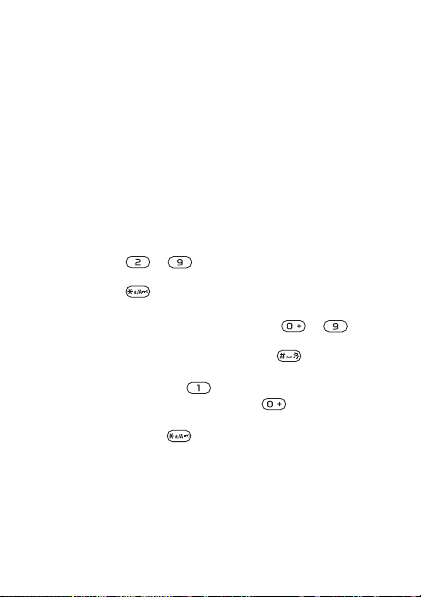
Pour sélectionner les langues de saisie
1 En mode veille, sélectionnez Menu } Réglages
} Général } Langue } Langue d'écriture.
2 Faites défiler et sélectionnez des langues en appuyant
sur
Marquer ou Désactiv. } Enregistr. pour quitter
le menu.
Saisie de lettres et de caractères
Saisissez des lettres d’une des manières suivantes
(méthodes de saisie de texte), par exemple lors de
la rédaction de messages.
• En mode veille, sélectionnez Menu } Messagerie
} Rédiger nouveau } SMS.
Pour entrer des lettres à l’aide de la saisie de texte multitape
• Appuyez sur – jusqu’à ce que le caractère
voulu s’affiche.
• Appuyez sur pour passer des majuscules aux
minuscules.
• Maintenez enfoncée une des touches – pour
saisir un chiffre.
• Pour ajouter un espace, appuyez sur .
• Pour accéder aux signes de ponctuation les plus
courants, appuyez sur
• Pour saisir le signe +, appuyez sur .
• Pour changer de méthode de saisie, maintenez
enfoncée la touche
Saisie de texte T9™
Cette méthode utilise un dictionnaire intégré qui reconnaît
la plupart des mots courants pour chaque combinaison
de lettres saisies. Il vous suffit donc d’appuyer une seule
fois sur chaque touche, même si la lettre souhaitée n’est
pas la première sur la touche.
.
.
20
Cette version est la version Internet du Guide de l'utilisateur. © Impression exclusivement réservée à une utilisation privée.
Page 22
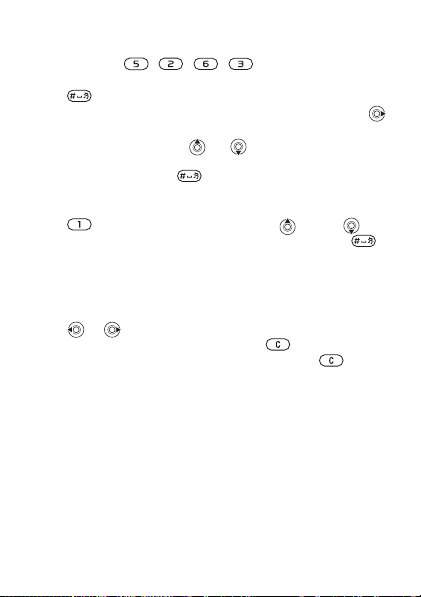
Pour entrer des lettres à l’aide de la saisie de texte T9™
1 Par exemple, si vous voulez écrire le mot « Jane »,
appuyez sur
2 Si le mot affiché est celui que vous souhaitez, appuyez
sur
accepter un mot sans ajouter d’espace, appuyez sur .
Si ce mot ne correspond pas à celui souhaité, appuyez
à
plusieurs reprises sur ou pour afficher les autres
mots suggérés. Pour accepter un mot et ajouter un
espace, appuyez sur
3 Continuez la rédaction de votre message. Pour entrer
un
point final ou d’autres signes de ponctuation, appuyez
sur
, , , .
pour accepter et ajouter un espace. Pour
.
, puis à plusieurs reprises sur ou sur .
Pour accepter et ajouter un espace, appuyez sur .
Pour ajouter des mots au dictionnaire de saisie
de
texte T9™
1 Lors de la saisie de lettres } Autres } Epeler le mot.
2 Modifiez le mot en utilisant la saisie multitape. Appuyez
sur
et pour passer d’une lettre à l’autre. Pour
supprimer un caractère, appuyez sur . Pour supprimer
le mot entier, maintenez enfoncée la touche .
3 Une fois le mot modifié } Insérer. Le mot s’ajoute au
dictio nnaire de saisie de texte T9™. La prochaine fois
que vo us saisirez ce mot en ut ilisant la saisie de texte
T9™, il fera partie des mots suggérés.
Options offertes durant la saisie de lettres
} Autres pour afficher les options durant la saisie
de lettres.
Cette version est la version Internet du Guide de l'utilisateur. © Impression exclusivement réservée à une utilisation privée.
21
Page 23
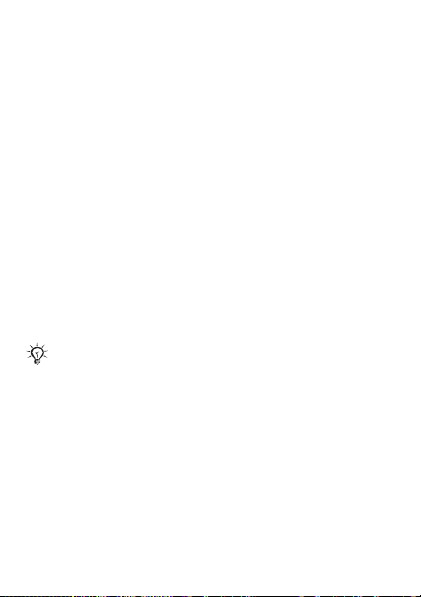
Appel
Emission et réception d’appels
Mettez le téléphone sous tension et assurez-vous que vous
êtes à portée d’un réseau pour émettre et recevoir des
appels % 15 Pour mettre le téléphone sous et hors tension.
Si votre abonnement compr end le service d’id entificat ion
de l’appelant et si le numéro est identifié, il apparaît à
l’écran. Si le numéro est enregistré dans les Contacts,
le nom, le numéro et l’image (éventuelle) s’affichent. S’il
s’agit d’un numéro restreint, le message Privé s’affiche.
Pour émettre un appel
Entrez un numéro de téléphone (avec l’indicatif du pays
et l’indicatif r égional, le cas échéant) } Appeler pour
émettre l’appel. } Fin appel pour mettre fin à l’appel.
Pour recomposer un numéro
Si la connexion est interrompue, Réessayer ? s’affiche
} Oui.
Il est inutile de maintenir le combin é à l’orei lle,
car l’appareil émet un signal sonore dès que
la liaison est rétabli e.
Pour répondre à un appel ou le rejeter
} Répondre pour répondre à un appel } Occupé pour
refuser un appel.
Pour modifier le volume de l’ écouteur
Appuyez sur la touche de réglage du volume pour
augmenter ou réduire le volume de l’oreillette pendant
un appel.
22
Cette version est la version Internet du Guide de l'utilisateur. © Impression exclusivement réservée à une utilisation privée.
Page 24
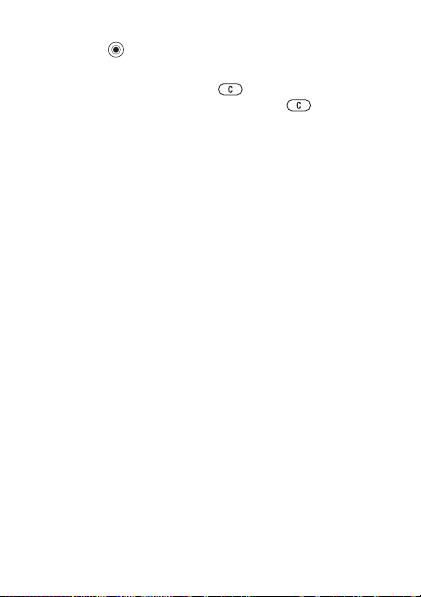
Pour sélectionner d’autres options pendant un appel
Appuyez sur et sélectionnez une option.
Pour désactiver le micro
Maintenez enfoncée la touche . Pour reprendre,
maintenez à nouveau enfoncée la touche .
Pour utiliser le haut-parleur pendant un appel
} Autres } Activer HP ou } Désactiver HP.
Appels manqués
Lorsque Appels manqués : s’affiche } Oui pour les afficher
imédiatement. } Appeler pour appe ler le numéro de l’appel
manqué.
Pour composer un numéro à partir de la liste d’appels
1 En mode veille, sélectionnez Appels et sélectionnez
un ongl et.
2 Sélectionnez le no m ou le numéro à composer } Appeler.
Pour ajouter un numéro de la liste des appels à des
contacts
1 } Appels en mode veille et sélectionnez un onglet.
2 Faites défiler jusqu’au numéro que vous souhaitez
ajouter
3 Sélectionnez Nouveau contact pour créer un nouveau
} Autres } Enregistrer n°.
contact ou sélectionnez un contact existant auquel
ajouter le numéro.
Cette version est la version Internet du Guide de l'utilisateur. © Impression exclusivement réservée à une utilisation privée.
23
Page 25
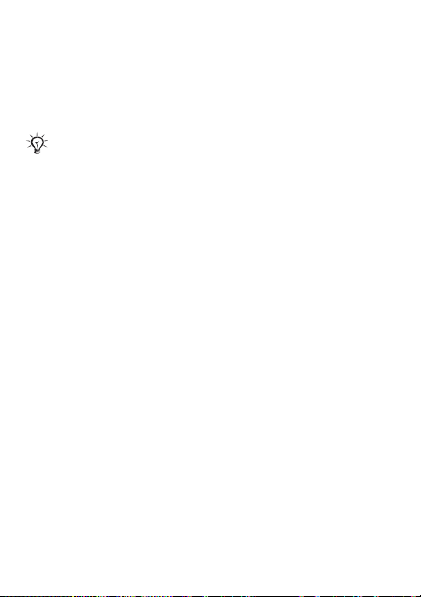
Appels d’urgence
Votre téléphone prend en charge les numéros d’urgence
internationaux 112 et 911. Cela signifie que vous pouvez
normalement émettre un appel d’urgence dans n’importe
quel pays, avec ou sans carte SIM, lorsque vous êtes
à portée d’un réseau GSM.
Dans certains pays, d’autres numéros d’urgence
peuvent aussi être utilisés. Il se peut que votre
opérateur réseau ait sauvegardé d’autres numéros
d’urgence locaux sur la carte SIM.
Pour émettre un appel d’urgence
Par exemple, entrez le chiffre 112 } Appeler.
Pour afficher vos numéros d’urgence locaux
En mode veille, sélectionnez Menu } Contacts } Options
} Numéros spéciaux } Numéros d'urgence.
Contacts
Les contacts constituent votre répertoire personnel.
Choisissez Contacts du tél. pour accéder aux informations
détaill ées enregistrées dans la mémo ire du téléphone ou
Contacts SIM pour accéder aux noms et numéros qui se
trouvent sur la carte SIM.
Pour sélectionner les contacts par défaut
1 En mode veille, sélectionnez Menu } Contacts
} Options } Avancées } Contacts par déf.
2 Sélectionnez Contacts du tél. ou Contacts SIM.
24
Cette version est la version Internet du Guide de l'utilisateur. © Impression exclusivement réservée à une utilisation privée.
Page 26
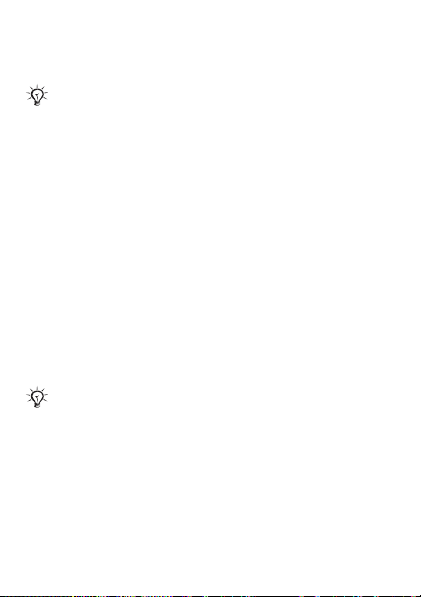
Pour vérifier l’état de la mémoire
En mode veille, sélectionnez Menu } Contacts } Options
} Avancées } Etat de la mémoire.
Le nombre d’entrées que vous pouvez enregistrer
dépend de la quan tité de mémoire disponible dans
le téléphone ou sur la carte SIM.
Gestion des contacts
Enregistrez les numéros, ajoutez des images,
des sonneries et des informations personnelles.
Pour ajouter un contact
1 En mode veille, sélectionnez Menu } Contacts
} Nouveau contact } Ajouter.
2 Entrez le nom } OK.
3 } Nouveau numéro: } Ajouter.
4 Entrez le numéro } OK.
5 Pour les contacts du téléphone uniquement,
sélectionnez un numéro.
6 Faites défiler les onglets et sélectionnez des champs
pour y entrer d’autres informations.
7 Une fois le s informations saisies } Enregistr.
Il est conseillé d’entrer + et l’indicatif du pays pour
tous les numéros.
Pour ajouter une image ou une sonnerie à un contact
1 En mode veille, sélectionnez Menu } Contacts et
sélectionnez le contact. } Autres } Modifier contact.
2 Choisissez l’onglet adéquat, puis sélectionnez Image
ou Sonnerie } Ajouter. Sélectionnez une image ou
un son et } Enregistr.
Cette version est la version Internet du Guide de l'utilisateur. © Impression exclusivement réservée à une utilisation privée.
25
Page 27
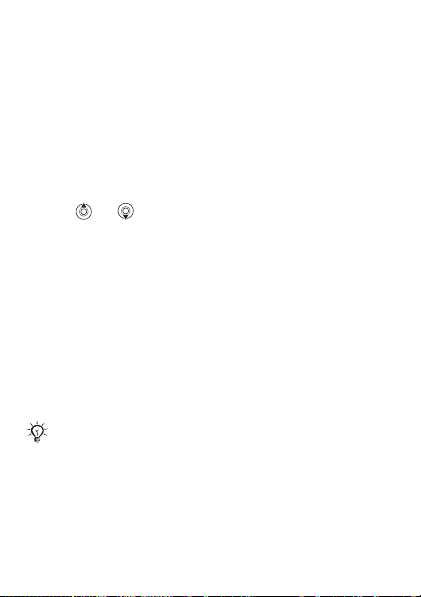
Pour ajouter votre carte de visite
En mode veille, sélectionnez Menu } Contacts } Options
} Ma carte de visite et entrez les informations pour votre
carte de visite } Enregistr.
Pour envoyer votre carte de visite
En mode veille, sélectionnez Menu } Contacts } Options
} Ma carte de visite } Envoy er ma carte.
Pour appeler un contact du téléphone
En mode veille, sélectionnez Menu } Contacts faites
défiler jusqu’à la première lettre du contact ou entrez-la.
Utilisez ou pour s électionner un numéro } Appeler.
Pour appeler un contact SIM
• Si Contacts SIM est le paramètre par défaut } Contacts
et sélectionnez un nom et un numéro dans la liste
} Appeler.
• Si Contacts du tél. est le paramètre par défaut
} Contacts } Options } Contacts SIM et sélectionnez
un nom et un numéro } Appeler.
Pour copier les noms et les numéros sur la carte SIM
1 En mode veille, sélectionnez Menu } Contacts
} Options } Avancées } Copier vers SIM.
2 Sélectionnez Copier tout ou Copier un numéro.
Lorsque vous copiez l’ensemble des contacts du
téléphone sur la carte SIM, toutes les informations
contenues sur l a carte SIM sont remplacées.
26
Cette version est la version Internet du Guide de l'utilisateur. © Impression exclusivement réservée à une utilisation privée.
Page 28
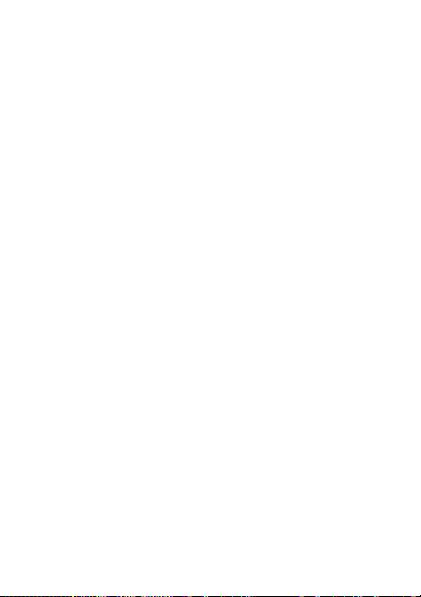
Pour copier des contacts SIM dans les contacts
du
téléphone
1 En mode veille, sélectionnez Menu } Contacts
} Options } Avancées } Copier de SIM.
2 Sélectionnez Copier tout ou Copier un numéro.
Pour toujours enregistrer sur la carte SIM
1 En mode veille, sélectionnez Menu } Contacts
} Options } Avancées } Enreg auto sur SIM.
2 Sélectionnez Active r.
Pour envoyer les contac ts
• Pour envoyer un contact sélectionné } Autres
} Envoyer contact et sélectionnez une méthode
de transfert.
• Pour e nvoyer l’en semble des contacts Menu } Contacts
} Options } Avancées } Envoi ts contacts.
Pour modifier un contact du téléphone
1 En mode veille, sélectionnez Menu } Contacts et
sélectionnez un contact } Autres } Modifier contact.
2 Faites défiler jusqu’à l’onglet approprié et modifiez les
informations
Pour modifier un contact SIM
1 Si Contacts SIM est choisi par défaut Menu } Contacts.
Si Contacts du tél. est choisi par défaut
Menu } Contacts } Options } Contacts SIM.
2 Sélectionnez le nom et le numéro que vous souhaitez
modifier.
3 } Autres } Modifier contact et modifi ez le nom
et le numéro.
} Enregistr.
Cette version est la version Internet du Guide de l'utilisateur. © Impression exclusivement réservée à une utilisation privée.
27
Page 29

Pour supprimer des contacts
• En mode veille, sélectionnez Menu } Contacts
sélectionnez un contact, puis appuyez sur .
• En mode veille, sélectionnez Menu } Contacts
} Options } Avancées } Suppr. ts conta cts } Oui
et } Oui. Les noms et les numéros figurant sur
la carte SIM ne sont pas supprimés.
Composition abrégée
Enregistrez les numéros dans les positions 1-9 sur votre
téléphone de manière à y accéder facilement.
Pour spécifier ou remplacer les numéros de composition
abrégée
1 En mode veille, sélectionnez Menu } Contacts
} Options } Compos. abrégée.
2 Faites défiler jusqu’à la position } Ajouter ou } Remplac.
et sélectionnez un numéro de téléphone.
Pour composer rapidement
En mode veille, entrez un numéro de composition abrégée
1-9 } Appeler.
Messagerie
Si votre abonnement comprend un service de réponse
téléphonique, les appelants peuvent laisser un message
sur la messagerie vocale à votre intention en cas
d’absence.
Pour enregistrer votre numéro de messagerie
Maintenez enfoncée la touche } Oui et entrez le
numéro } OK. Vous pouvez obtenir le numéro auprès
de votre fournisseur de services.
28
Cette version est la version Internet du Guide de l'utilisateur. © Impression exclusivement réservée à une utilisation privée.
Page 30

Pour appeler votre service de messagerie vocale
Si vous avez enregistré votre numéro de messagerie,
maintenez enfoncée la touche .
Pour vérifier votre numéro de messagerie
En mode veille, sélectionnez Menu } Messagerie
} Réglages } N° messagerie voc.
Renvoi d’appels
Renvoyez les appels par exemple à un service de réponse
téléphonique.
Pour activer un renvoi d’appel
1 En mode veille, sélectionnez Menu } Réglages
} Appels } Renvoyer.
2 Sélectionnez un type d’appel et une option de renvoi
} Activer.
3 Entrez le numéro de téléphone vers lequel vous
souhaitez renvoyer vos appels ou appuyez sur
} Recherch. pour rechercher un contact } OK.
Pour désactiver un renvoi d’appel
Faites défiler jusqu’à l’option de renvoi } Désactiver.
Pour activer toutes les options de renvoi
En mode veille, sélectionnez Menu } Réglages } Appels
} Renvoyer } Vérifier tout.
Plusieurs appels
Traitez plusieurs appels simultanément.
Service de mise en attente
Vous entendez une tonalité à l’arrivée d’un deuxième
appel.
Cette version est la version Internet du Guide de l'utilisateur. © Impression exclusivement réservée à une utilisation privée.
29
Page 31

Pour activer le service de mise en attente des appels
En mode veille, sélectionnez Menu } Réglages } Appels
} Gérer les appels } Appel en attente } Activer
} Sélection.
Pour émettre un deuxième appel
1 } Autres } Attente pour mettre l’appel en cours
en attente.
2 Entrez le n uméro que vous souhaitez composer
} Appeler.
Réception d’un deuxième appel
Lorsque vous recevez un deuxième appel, sélectionnez
une des options suivantes :
• Pour répondre et mettre en attente l’appel en cours,
} Répondre.
• Pour rejeter et poursuivre l’appel en co urs, } Occupé.
• Pour répondre et terminer l’appel en cours, } Rempl.
l'appel actif.
Prise en charge de deux appels
Si un appel est en cours et un autre en attente,
sélectionnez une des options suivantes :
• Pour basculer entre les deux appels, } Autres
} Changer.
• Pour joindre les deux appels, } Autres } Joindre
appels.
• Pour connecter les deux appels, } Autres } Transfert
appel. Vous êtes déconnecté des deux appels.
• Pour récupérer l’appel en attente } Fin appel } Oui.
• Pour mettre fin aux deux appels, } Fin appel } Non.
Vous ne pouvez répondre à un troisième appel sans
mettre fin à l’un des deux premiers appels ou les
joindr e dans un e conférence téléphonique.
30
Cette version est la version Internet du Guide de l'utilisateur. © Impression exclusivement réservée à une utilisation privée.
Page 32

Service à deux lignes téléphoniques
Emettez des appels distincts en utilisant différents numéros
de téléphone si votre abonnement prend en charge
le service de sélection de ligne.
Pour sélectionner une ligne
En mode veille, sélectionnez Menu } Réglages } Appels
et sélectionnez la ligne 1 ou 2.
Pour changer le nom d’une ligne
En mode veille, sélectionnez Menu } Réglages } Affichage
} Modifier ID lignes et sélectionne z la ligne à modifier.
Autres fonctions d’appel
Bloc-notes
Notez un numéro de téléphone au cours d’un appel.
Une fois l’appe l terminé, le numér o reste affiché afin que
vous puissiez l’appeler ou l’enregistrer dans vos contacts.
Affichage ou masquage de votre numéro
téléphone
de
Si votre abonnement comprend la restriction d’identific ation
de l’appelant, vous pouvez masquer votre numéro lors
d’un appel.
Pour masquer ou afficher en permanence votre numéro
de téléphone
1 En mode veille, sélectionnez Menu } Réglages
} Appels } ID de l'appelant.
2 Sélectionnez Afficher numéro, Masquer numéro
ou Réglage réseau.
Cette version est la version Internet du Guide de l'utilisateur. © Impression exclusivement réservée à une utilisation privée.
31
Page 33

Durée des appels
La durée de l’appel s’affiche à l’écran pendant l’appel.
Vous pouvez contrôler la durée de votre dernier appel,
celle des appels sortants ainsi que la durée totale de vos
appels .
Pour contrôler la durée d’un appel
En mode veille, sélectionnez Menu } Réglages } Appels
} Durée et coût } Compteurs appels. Pour réinitialiser
} Autres et sélectionnez Réinit. total ou Réinit. sortants.
32
Cette version est la version Internet du Guide de l'utilisateur. © Impression exclusivement réservée à une utilisation privée.
Page 34

Messagerie
Votre téléphone prend en charge plusieurs services de
messagerie. Contactez votre fournisseur de services pour
connaître les services que vous pouvez utiliser ou visitez
www.sonyericsson.com/support.
SMS
Les SMS peuvent contenir des images, des animations,
des mélodies et des effets sonores.
Avant de commencer
Un numéro de centre de service est fourni par votre
opérateur réseau pour envoyer et recevoir des SMS.
Le numéro peut être enregistré sur la carte SIM ou vous
pouvez l’ajouter vous- même.
Pour spécifier un numéro de centre de service
1 En mode veille, sélectionnez Menu } Messagerie
} Réglages } SMS } Centre de service. Le numéro
apparaît s’il est enregistré sur la carte SIM.
2 S’il n’y a aucun numéro } Nouv Ctr Serv SMS et entrez
le numéro, sans oublier le préfixe d’appel international
«
+ » et le code du pays } Enregistr.
Pour écrire et envoyer un message texte
1 En mode veille, sélectionnez Menu } Messagerie
} Rédiger nouveau } SMS.
2 Rédigez votre message. Pour insérer un élément dans
votre message
3 } Continuer. (Pour enregistrer le message pour
sa consultation ultérieure, appuyez sur et } Oui
pour l’enregistrer dans les Brouillons.)
} Autres } Ajouter l'élément.
Cette version est la version Internet du Guide de l'utilisateur. © Impression exclusivement réservée à une utilisation privée.
33
Page 35

4 Sélectionnez Entrer n° tél. et entrez le numéro du
destinataire ou Recherch. contacts pour rechercher
un numéro ou un groupe, ou sélectionnez un des plus
récents destinataires dans la liste des destinataires.
5 Pour modifier les options par défaut de votre message,
par exemple pour demander un rapport de lecture,
} Autres } Avancées sélectionnez une option
} Modifier et sélectionnez un paramètre } Terminé.
6 } Envoyer.
Vous pouvez convertir votre SMS en MMS. Tout
en rédigeant votre message } Autres } En MMS.
Pour copier et coller du texte dans un message
1 Tout en saisissant votre message } Autres } Modifier.
2 Sélectionnez Copier tout pour copier tout le texte dans
votre message ou Copier texte } Démarrer et utilisez
la touche de navigation pour marquer du texte } Fin.
3 } Autres } Modifier } Coller.
Pour vérifier le statut d’un message envoyé
En mode veille, sélectionnez Menu } Messagerie
} Msgs envoyés et sélectionnez un SMS } Afficher
} Autres } Détails.
Réception des messages
Lorsque vous recevez un SMS ou un MMS téléchargé
automatiquement } Oui pour lire le message.
Si la mémoire du téléphone est saturée, vous devez
supprimer des messages ou emails avant de pouvoir
en recevoir de nouveaux.
34
Cette version est la version Internet du Guide de l'utilisateur. © Impression exclusivement réservée à une utilisation privée.
Page 36

Pour appeler un numéro figurant dans un message
Sélectionnez le numéro de téléphone affiché dans
le message } Appeler.
Pour enregistrer un message déterminé
} Autres } Enreg. message sélectionnez Messages enreg.
(carte SIM) ou Modèles (téléphone).
Pour supprimer un message
Sélectionnez un message et appuye z sur .
Pour supprimer plusieurs messages d’un dossier
1 Sélectionnez un message } Autres } Sup. ts messages
ou } Marquer plusieurs.
2 } Marquer pour sélectionner des messages } Autres
} Suppr. messages.
Messages longs
Le nombre de caractères autorisé dans un SMS dépend
de la langue dans lequel il est rédigé. Vous pouvez envoyer
un long message en liant deux messages ou davantage.
Dans ce cas, chacun des messages liés vous est facturé.
Il se peut que le destinataire ne reçoive pas en même
temps toutes les parties d’un long message.
Renseignez-vous auprès de votre fournisseur
de services sur le nombre maximum de messages
pouvant être liés.
Pour activer de longs messages
En mode veille, sélectionnez Menu } Messagerie
} Réglages } SMS } Long. max. du msg
} Max. disponible.
Cette version est la version Internet du Guide de l'utilisateur. © Impression exclusivement réservée à une utilisation privée.
35
Page 37

MMS
Les MMS peuvent co ntenir du texte, des images, des clips
vidéo, des images, des enregistrements sonores et des
signat ures.
Les téléphones de l’expéditeur et du destinataire
doivent disposer d’un abonnement prenant en
charge les MMS.
Avant de commencer
Si les paramètres requis ne figurent pas déjà dans votre
téléphone % 54 Paramètres.
Création et envoi de MMS
Sélectionnez pour rédiger du texte et ajouter des images,
du son, de la vidéo, votre signature et d’autres pièces
jointes.
Pour créer et envoyer un MMS
1 En mode veille, sélectionnez Menu } Messagerie
} Rédiger nouveau } MMS.
2 Ajoutez du texte et } OK. } Autres pour ajouter
un élément au message.
3 } Autres pour ajouter d’autres options, telles qu’une
image ou un son.
Lorsque le MMS est prêt à être envoyé, continuez comme
pour un SMS % 33 SMS.
Pour les MMS, vous disposez des mêmes options
que pour les SMS, n otamment la possibilité de
copier et de coller, d’enregistrer et de supprimer
des messages % 33 SMS.
36
Cette version est la version Internet du Guide de l'utilisateur. © Impression exclusivement réservée à une utilisation privée.
Page 38

Téléchargement automatique
Sélectionnez la méthode de téléchargement des messages
image :
En mode veille, sélectionnez Menu } Messagerie
} Réglages } MMS } Télécharg. auto pour afficher
les options :
• Toujours – pour télécharger automatiquement les
messages.
• Dem itinérance – pour demander le téléchargement
d’aut res messag es réseau .
• Jamais en itinér. – pour ne pas télécharger d’autres
messages réseau.
• Tjrs demander – pour demander le téléchargement
de messages.
• Désactivé – les nouveaux messages apparaissent sous
forme d’icônes dans la boîte de réception. Sélectionnez
le message
Messages vocaux
Envoyez et receve z un mémo vocal sous la forme
d’un message vocal.
Les téléphones de l’expéditeur et du destinataire
doivent disposer d’un abonnement prenant en
charge les MMS.
Pour enregistrer et envoyer un message vocal
1 En mode veille, sélectionnez Menu } Messagerie
} Rédiger nouveau } Message vocal.
} Afficher pour le télécharger.
2 Enregistrez votre message } Arrêter.
Cette version est la version Internet du Guide de l'utilisateur. © Impression exclusivement réservée à une utilisation privée.
37
Page 39

3 } Envoyer pour envoyer le message.
4 Sélectionnez Entrer adrs email pour entrer une adresse
email, ou Entrer n° tél. pour ent rer le numéro du
destinataire, ou Recherch. contacts pour rechercher un
numéro ou un groupe dans les Contacts, ou sél ectionnez
un destinataire dans la liste des derniers destinataires
} Envoyer.
Réception de messages vocaux
Lorsque vous recevez un message vocal } Oui pour
écouter le message ou } Non pour le lire ultérieurement.
Appuyez sur pour fermer le message.
Email
Connectez-vous à un serveur email POP3 ou IMAP4 pour
envoyer et recevoir des emails à l’aide de votre téléphone.
Vous pouvez utiliser les mêmes paramètres email dans
votre téléphone que dans le programme de messagerie
de votre PC.
Avant de commencer
Si les paramètres requis ne figurent pas déjà dans votre
téléphone % 54 Paramètres.
Pour rédiger et envoyer un email
1 En mode veille, sélectionnez Menu } Messagerie
} Email } Rédiger no uveau.
2 Sélectionnez Ajouter pour ent rer une adresse ema il,
ou Recherch. contacts pour rechercher une adresse
dans les Contacts, ou une adresse email dans la liste
des de stinataire s les plus récents.
3 Pour ajouter d’au tres destin ataires sé lectionn ez A, Cc :
ou Copies cachées :.
38
Cette version est la version Internet du Guide de l'utilisateur. © Impression exclusivement réservée à une utilisation privée.
Page 40

4 Lorsque vous avez sélectionné des destinataires
} Terminé.
5 Rédigez le sujet } OK. Rédigez le texte } OK.
6 Pour ajo uter une pièce joi nte } Ajouter et sélectionnez
la pièce jointe } Terminé } Continuer.
7 } Envoyer ou } Autres pour afficher les options.
Pour recevoir et lire des emails
1 En mode veille, sélectionnez Menu } Messagerie
} Email } Boîte ré ception. Si la boîte de réception est
vide } Env./rec. Si la boîte de réception n’est pas vide
} Autres } Envoyer/recevoir.
2 Sélectionnez un message } Afficher pour le lire.
Pour répondre à un email
1 Ouvrez l’email } Répondre.
2 Rédigez votre message } Autres pour affi cher les
options.
3 } OK } Continuer } Envoyer pour envoyer le message.
Pour enregistrer un élément ou une pièce jointe dans
un
email
• Pour enregistrer une adresse email, un numéro de
téléphone ou une adres se Web
d’enregistrer l’élément.
• Pour enregistrer une pièce jointe, sélectionnez
le
message } Autres. Sélectionnez la pièce jointe
} Enregistr.
} Autres et choisissez
Cette version est la version Internet du Guide de l'utilisateur. © Impression exclusivement réservée à une utilisation privée.
39
Page 41

Pour supprimer des emails
• Pour supprimer un message déterminé, appuyez
sur
.
• Pour supprimer plusieurs messages d’un dossier
} Autres } Marquer plusieurs. Faites défiler et
} Marquer pour sélectionner des messages. } Autres
} Marq. pour suppr. Les messages marqués seront
supprimés la prochaine fois que vous vous connecterez
à votre serveur email.
Pour le s utilisateurs IMAP4 : } Autres } Vider boîte
récept et sélectionnez } Avec envoi/récpt. ou
} Aucun envoi/récpt pour supprimer les messages
la prochaine fois que vous vous connecterez à votre
serveur email.
Mes amis
Pour plus d’informations, contactez votre fournisseur
de services ou visitez www.sonyericsson.com/support.
40
Cette version est la version Internet du Guide de l'utilisateur. © Impression exclusivement réservée à une utilisation privée.
Page 42

Imagerie
Appareil photo et caméra
Votre téléphone est équipé d’un appareil photo qui sert
également de ca méra. Prenez des photos et enregistrez
des clips vidéo pour les enregistrer, les envoye r ou les
visual iser. Utilisez une image comme économiseur d’écran,
comme fond d’éc ran ou co mme élément d’un contact
% 25 Pour ajouter une image ou une sonnerie à un contact.
Pour enregistrer des photos et des clips vidéo
1 En mode veille, sélectionnez Menu } Appareil photo,
appuyez sur ou sur pour basculer entre l’appareil
photo et la caméra.
2 } Capturer pour prendre une photo ou
3 } Enregistr. pour enregistrer un clip vidéo.
4 Pour mettre fin à l’enregistrement vidéo } Arrêter.
Si vous essayez d’enregistrer en présence d’une
source de lumière vive telle qu’une lampe ou les
rayons directs du soleil en arrière-plan, l’écran peut
s’occulter ou l’image se déformer.
Cette version est la version Internet du Guide de l'utilisateur. © Impression exclusivement réservée à une utilisation privée.
41
Page 43

Pour utiliser le zoom
Utilise z et pour effectuer un zoom avant et un zoom
arrière.
Options de l’appareil photo
Si l’appareil photo est activé } Autres pour afficher les
options :
• Afficher tout.
• Mode prise de vue – sélectionnez Normal si vous
ne voulez pas de cadre, Panorama pour combiner
plusieurs images en une seule image de grande largeur,
Cadres pour ajouter un cadre à votre photo et Rafale
pour prendre rapidement plusieurs photos successives.
• Format photo – sélectionnez Grande 640x480,
Moyenne 320x240, Petite 160x120 ou Etendu.
• Mode Nuit – améliore la qualité de l’image lorsque les
conditions d’éclairage sont insuffisantes.
• Effets – sélectionnez différents effets pour votre photo.
• Retardateur – la photo est prise quelques secondes
après que vous avez appuyé sur Capturer.
• Qualité photo – sélectionnez entre la qualité d’image
Normale ou Fine.
• Son déclencheur – pour sélectionner différents sons
de déclencheur.
Options vidéo
Si la vidéo est activée } Autres po ur affich er les options :
• Afficher tout.
• Mode prise de vue – sélectionnez Pour MMS
ou Vidéo haute qualit.
• Format vidéo – sélectionnez Grand 176x144
ou Petit 128x96.
• Mode Nuit – améliore la qualité de la vidéo lorsque les
conditions d’éclairage sont insuffisantes.
• Effets – sélectionnez différents effets pour votre vidéo.
42
Cette version est la version Internet du Guide de l'utilisateur. © Impression exclusivement réservée à une utilisation privée.
Page 44

Images et clips vidéo
Votre téléphone possède une sélection d’images et de
clips vidéo que vous pouvez supprimer pour libérer de la
mémoire. Toutes les images et les vidéos sont enregistrées
dans Gestion de fichiers. Le nombre d’images ou de clips
vidéo que vous pouvez enregistrer varie en fonction d e la
taille des fichiers. Les types de fichier pris en charge sont
les suivants : GIF, JPEG, WBMP, BMP, PNG, MP4 et 3GP.
Pour afficher vos images
1 En mode veille, sélectionnez Menu } Gestion
de fichiers } Images } Mes photos.
2 Les images apparaissent dans des miniatures,
pour
les afficher en mode plein écran } Afficher.
3 } Horizont. pour afficher l’image horizontalement.
4 } Autres pour afficher les options.
Pour afficher vos clips vidéo
1 En mode veille, sélectionnez Menu } Gestion
de fichiers } Vidéos } Mes clips vidéos.
2 } Afficher } Lire.
3 } Arrêter et } Autres pour afficher les options.
Pour rechercher des images de l’appareil photo dans
l’ordre chronologique
1 En mode veille, sélectionnez Menu } Gestion
de fichiers } Images } Mes photos.
2 } Autres } Recherch. chrono et parcourez les photos
triées chronologiquement par jour ou par mois.
Echange de photos et de clips vidéo
Echanger des images et des clips vidéo avec des amis
en utilisant l’une des méthodes de transfert disponibles.
Vous risquez de ne pas pouvoir échanger de contenu
protégé par copyright.
43
Cette version est la version Internet du Guide de l'utilisateur. © Impression exclusivement réservée à une utilisation privée.
Page 45

A l’aide du câble USB, vous pouvez faire glisser et déposer
des photos et des clips vidéo sur un ordinateur
% 57 Câble USB.
Pour envoyer une image ou un clip vidéo
1 En mode veille, sélectionnez Menu } Gestion
de fichiers } Images ou } Vidéos.
2 Sélectionnez une image ou un clip vidéo } Autres
} Envoyer. Sélectionnez une méthode de transfert.
Pour recevoir et enregistrer une photo ou un clip vidéo
• A partir d’un message contenant un élément
% 33 Messagerie.
• Via une autre méthode de transfert, assurez-vous
que
la méthode de transfert soit activée et suivez
les
instructions qu i apparaissent.
Economiseur d’écran et fond d’écran
L’économiseur d ’écran est activé lorsque l’appareil
demeure en mode veille pendant quelques secondes.
Après quelques secondes, l’écran passe en mode veille
afin d’économis er l’éner gie. Si vous avez défini une image
comme fond d’écran, elle s’affiche en mode veille.
Pour utiliser une image
1 En mode veille, sélectionnez Menu } Gestion
de fichiers } Images et sélectionnez une image.
2 } Autres } Utiliser comme et sélectionnez une option.
PhotoDJ™
Visitez www.sonyericsson.com/support pour obtenir
des informations sur l’utilisation de PhotoDJ™ sur votre
téléphone.
44
Cette version est la version Internet du Guide de l'utilisateur. © Impression exclusivement réservée à une utilisation privée.
Page 46

Loisirs
Lecteur Walkman®
Le lecteur Walkman® est à la fois un lecteur de musique et
de vidéo. Les types de fichier suivants sont pris en charge :
MP3, MP4, 3GP, AAC, AMR, MIDI, IMY, EMY et WAV
(avec un taux d’échantillonnage maximal de 16 kHz).
Vous pouvez aussi utiliser des fichiers compatibles 3GPP.
Transfert de musique
Le logiciel Disc2Phone et les pilotes USB sont fournis
sur le CD-ROM qui accompagne votre téléphone. Utilisez
Disc2Phone pour transférer de la musique de CD ou de
votre ordinateur vers la mémoire ou le Memory Stick
Micro™ (M2™) de v otre téléphone.
Disc2Phone n’est disponible que si votre ordinateur
dispose de l’un des systèmes d’exploitation suivants :
Windows® 2000 SP3/SP4, XP Edition familiale
SP1/SP2 ou XP Professionnel SP1/SP2.
Pour installer Disc2Phone
1 Mettez votre ordinateur sous tension et insérez le
CD-ROM fourni avec votre téléphone. Le CD-ROM
démarre automa tiquement et la fe nêtre d’installat ion
s’ouvre.
2 Choisissez une langue et cliquez sur OK.
3 Cliquez sur Install Disc2Phone et suivez les instructions.
Pour utiliser Disc2Phone
1 Raccordez votre t éléphon e à un ordinateur à l’aide
du
câble USB fourni % 57 Transfert de fichiers.
2 Ordinateur : Si l’Assistant Nou veau matériel détecté
s’affi che, cliquez sur Annuler pour le quitter.
Cette version est la version Internet du Guide de l'utilisateur. © Impression exclusivement réservée à une utilisation privée.
45
Page 47

3 Téléphone : Si votre téléphone est éteint, il se règle
automatiquement sur
allumé } Transf. fich. dans le menu contextuel. Votre
téléphone s’éteint et se prépare au transfert de fichiers.
4 Démarrez Disc2Phone en double-cliquant sur son icône
au niveau du bureau de l’ordinateur ou en utilisant le
menu Démarrer.
Ne débranchez pas le câble USB du téléphone ou
de l’ordinateur pendant le transfert, car cela pourrait
endommager le Memory Stic k et la mémoire du
téléphone. Vous ne pouvez pas visualiser les fichiers
transférés dans votre téléphone avant d’avoir enlevé
le câble USB du téléphone.
Pour débrancher le câble USB en toute sécurité en
mode Transf. fich., cliquez avec le bo uton droi t sur
l’icône Disque amovible de l’Explorateur Windows
et sélectionnez Ejecter.
Pour plus d’informations sur le transfert des fichiers
vers votre téléphone Walkman
Transf. fich. Si votre téléphone est
®, consultez
www.sonyericsson.com/support.
Ecoute de musique
Pour lire de la musique et des vidéos
1 En mode veille, sélectionnez Menu } WALKMAN.
2 Recherchez des chansons par artiste, par plage ou dans
les listes de lecture. Sélectionnez une liste
3 Faites défiler jusqu’à un titre } Lire .
46
Cette version est la version Internet du Guide de l'utilisateur. © Impression exclusivement réservée à une utilisation privée.
} Ouvrir.
Page 48

Commandes du lecteur Walkman®
• Appuyez sur pour ouvrir ou réduire le lecteur
Walkm an® penda nt la lect ure.
• Appuyez sur pour accéder au fichier musical
ou au clip vidéo suivant.
• Appuyez sur pour accéder au fichier musical
ou au clip vidéo précédent.
• Maintenez enfoncée la touche ou pour faire
défiler rapidement vers l’avant ou vers l’arrière lorsque
vous lisez des fichiers musicaux ou des clips vidéo.
• Appuyez sur ou pour afficher ou faire défiler les
fichiers de la liste de lecture en cours pendant la lecture.
• Appuyez sur Lire pour sélectionner un fichier mis en
surbrillance dans une liste.
• Pendant la lecture d’un clip vidéo, appuyez sur pour
lire la vidéo au ralenti. } Lire pour reprendre la lecture
normale.
• Lorsqu’un clip vidéo est sur pause, appuyez sur pour
lire la vidéo image par image.
• En mode En lecture..., appuyez sur pour accéder
au navigateur du lecteur Walkman®.
• Maintenez enfoncée la touche pour quitter.
Exploration des fichiers
Parcourez les fichiers musicaux et les clips vidéo des listes :
• Artistes – pour répertorier les fichiers musicaux que
vous avez transférés à l’aide de Disc2Phone.
• Plages – pour répertorier tous les fichiers musicaux
(pas les sonneries) enregistrés dans votre téléphone
et sur le Memory Stick.
• Sélections – pour créer ou lire vos propres listes
de fichiers musicaux.
• Vidéos – pour répertorier tous les clips vidéo enregis-
trés dans votre téléphone et sur le Memory Stick.
47
Cette version est la version Internet du Guide de l'utilisateur. © Impression exclusivement réservée à une utilisation privée.
Page 49

Listes de lecture
Pour organiser les fichiers multimédia enregistrés dans
le Gestion de fichiers, vous pouvez créer des listes de
lecture. Les fichiers d’une liste de lecture peuvent être
triés par artiste, par ti tre ou dans l’ordre d’ajout des fichiers
à la liste.
Pour créer une liste de lecture
1 En mode veille, sélectionnez Menu } WALKMAN
} Sélections } Nouv. sélection } Ajouter. Entrez
un nom } OK.
2 Sélectionnez un fichier dans le Gestion de fichiers.
Vou s pouvez ajouter plusieurs fichiers simultanément
et
ajouter des dossiers.
Pour ajouter des fichiers à une liste de lecture
1 En mode veille, sélectionnez Menu } WALKMAN
} Sélections. Faites défiler jusqu’à une liste de lecture
} Ouvrir } Autres } Ajouter le média.
2 Opérez une sélection parmi les fichiers accessibles dans
le
Gestion de fichiers.
Pour supprimer des fichiers dans une liste de lecture
En mode veille, sélectionnez Menu } WALKMAN
} Sélections sélectionnez une liste de lecture } Ouvrir.
Sélectionnez le fichier et appuyez sur .
Musique et vidéos en ligne
Visualisez des vidéos et écoutez de la musique en
les diffusant sur votre téléphone via Internet. Si les
paramètres ne figurent pas encore dans votre téléphone
% 54 Paramètres.
48
Cette version est la version Internet du Guide de l'utilisateur. © Impression exclusivement réservée à une utilisation privée.
Page 50

Pour sélectionner un compte Data pour la diffusion
En mode veille, sélectionnez Menu } Réglages
} Connexions } Options streaming et sélectionnez
le compt e Data à ut iliser.
Pour diffuser des vidéos et du son
1 En mode veille, sélectionnez Menu } Services Internet
} Autres } Atteindre } Saisie URL.
2 Entrer l’adresse d’une page Web ou choisissez-la.
Sélect ionnez le lien de di ffusion. Le lecteur Walkman
s’ouvre.
Pour diffuser de la musique et des vidéos enregistrées
1 En mode veille, sélectionnez Menu } Services Internet
} Autres } Atteindre } Signets.
2 Sélectionnez le lie n à diffuser. Le lect eur Walkman®
s’ouvre et lit la musique ou la vidéo.
Radio
Ecoutez la radio FM à l’ai de de l a fonction RDS (Radio Data
System). Vous devez connectez le mains libres à votre
téléphone, car il joue le rôle d’antenne. La radio peut aussi
être utilisée comme signal d’alarme % 59 Réveil.
N’utilisez pas le téléphone dans les zones où celui-ci
est interdit, % 75 Instructions pour une utilisation
efficace et sans danger.
Pour écouter la radio
Connectez le mains libres à votre téléphone. En mode
®
veille, sélectio nnez Menu } Radio.
Cette version est la version Internet du Guide de l'utilisateur. © Impression exclusivement réservée à une utilisation privée.
49
Page 51

Commande de la radio
• En mode veille, sélectionnez Menu } Radio } Recherch.
pour rechercher une fréquence de diffusion.
• Appuyez sur ou sur pour vous déplacer
de 0,1 MHz.
• Appuye z sur ou sur pour sélectionner les stations
prédéfinies.
• } Autres pour afficher les options.
Enregistrement de stations radio
Enregistrez jusqu’à 20 stations prédéfinies.
Pour enregistrer des stations radio
En mode veille, sélectionnez Menu } Radio. Définissez
la fréquence } Autres } Enregistr. ou maintenez enfoncée
la touche – pour enregistrer les stations aux
positions 1 à 10.
Pour sélectionner des stations radio
Utilisez la touche de navigation ou appuyez sur –
pour sélectionner une station que vous avez enregistrée
à une position comprise entre 1 et 10.
PlayNow™
En mode veille, sélectionnez Menu } PlayNow™ pour
écouter de la musique avant de l’acheter, acheter de la
musique et la télécharger via Internet. Si les paramètres
requis ne figurent p as déjà dans votre téléphone
% 54 Paramètres.
50
Cette version est la version Internet du Guide de l'utilisateur. © Impression exclusivement réservée à une utilisation privée.
Page 52

Sonneries, mélodies, sons et alertes
Utilisez des mélodies stand ard et polyphoniques comme
sonneries. Vous pouvez échanger des mélodies via une
méthode de transfert. Un fichier son ne peut pas être défini
comme sonnerie s’il n’est pas pris en charge. Vous risquez
de ne pas pouvoir échanger de contenu protégé par
copyright.
Pour sélectionner une sonnerie
En mode veille, sélectionnez Menu } Réglages
} Sons et alertes } Sonnerie.
Pour activer ou désactiver la sonnerie
Maintenez enfoncé e la touche en mo de veille. Tous
les signaux sont désactivés/activés, à l’exception du réveil.
Pour régler le volume de la sonnerie
En mode veille, sélectionnez Menu } Réglages } Sons
et alertes } Volume sonnerie et appuyez sur ou
pour augmenter ou diminuer le volume } Enregistr.
Pour régler le vibreur
1 En mode veille, sélectionnez Menu } Réglages
} Sons et alertes } Vibreur.
2 Réglez l’alerte sur Activer, Actif si silenc. ou Désactiver.
Pour régler les options des sons et alertes
En mode veille, sélectionnez Menu } Réglages } Sons
et alertes, vous pouvez définir les options suivantes :
• Alerte message – pour sélectionner la notification par
message.
• Son touches – pour sélectionner le son
d’accompagnement des touches.
Cette version est la version Internet du Guide de l'utilisateur. © Impression exclusivement réservée à une utilisation privée.
51
Page 53

Pour envoyer et recevoir une mélodie
1 En mode veille, sélectionnez Menu } Gestion
de fichiers } Sons et sélectionnez une mélodie.
2 } Autres } Envoyer et sélectionnez une méthode
de transfert.
Lorsque vous recevez une mélodie, suivez les instructions
qui s’affichent .
Il est impossible d’envoyer une mélodie polyphonique
ou un fichier MP3 dans un SMS.
Mémo vocal
Enregistrez vos propres mémos vocaux ou vos appels qui
peuvent être spécifiés comme sonneries. L’enregistrement
s’arrête automatiquement si vous recevez un appel.
Les mémos vocaux sont enregistrés dans le Gestion
de fichiers.
Dans certains pays ou états, la loi exige d’informer
le correspondant que vous l’enregistrez.
Pour démarrer un mémo vocal
En mode veille, sélectionnez Menu } Loisirs
} Enregistrer son.
Pour écouter vos enregistrements
1 En mode veille, sélectionnez Menu } Gestion
de fichiers } Sons et sélectionnez un mémo vocal.
2 } Lire pour écouter l’enregistrement. Appuyez sur
ou pour accéder à l’enregistrement pré cédent ou
à l’enregistrement suivant. } Arrêter pour interrompre
la lecture. } Autres pour affi cher les options .
52
Cette version est la version Internet du Guide de l'utilisateur. © Impression exclusivement réservée à une utilisation privée.
Page 54

Thèmes
Votre téléphone est livré avec des thèmes prédéfinis.
Vous pouvez aussi télécharger du nouveau contenu sur
votre téléphone. Pour plus d’informations, visitez le site
www.sonyericsson.com/support.
Pour définir un thème
En mode veille, sélectionnez Menu } Gestion de fichiers
} Thèmes sélectionnez un thème } Définir.
Pour envoyer et recevoir un thème
1 En mode veille, sélectionnez Menu } Gestion
de fichiers } Thèmes et sélectionnez un thème.
2 } Autres } Envoyer et sélectionnez une méthode
de transfert. Lorsque vous recevez un thème, suivez
les
instructions qu i s’affiche nt.
Pour télécharger un thème
En mode veille, sélectionnez Menu } Gestion de fichiers
} Thèmes et faites défiler jusqu’à un lien direct } Aller à.
Si les paramètres requis ne figurent pas déjà dans votre
téléphone % 54 Paramètres.
Cette version est la version Internet du Guide de l'utilisateur. © Impression exclusivement réservée à une utilisation privée.
53
Page 55

Connectivité
Paramètres
Pour que vous puissiez utiliser Internet, la messagerie,
Mes amis ou PlayNow™, des paramètres spécifiques
doivent être définis dans votre téléphone.
Il est possible que ces paramètres soient déjà réglés dans
votre téléphone au moment de l’achat. Dans le cas contraire,
contactez votre opérateur réseau ou votre fournisseur de
services, ou en core visitez www.sonyericsson.com/support
pour plus d’informations.
Pour utiliser Internet, envoyer et recevoir des MMS
et
des emails, il vous faut :
• Un abonnement à un service téléphonique qui prend
en
charge la transmission des données.
• Certains paramètres spécifiés dans votre téléphone.
• Il se peut aussi que vous deviez vous inscrire en tant
qu’utilisateur d’Internet et de l’email auprès de votre
fournisseur d e servic es ou de v otre opér ateur ré seau.
Saisie des paramètres
Si les paramètres requis ne figurent pas déjà dans votre
téléphone, vous pouvez :
• les recevoir de votre opérateur réseau ou de votre
fournisseur de services, ou encore visiter
www.sonyericsson.com/support.
• entrer ou modifier vous-même les paramètres.
54
Cette version est la version Internet du Guide de l'utilisateur. © Impression exclusivement réservée à une utilisation privée.
Page 56

Utilisation d’Internet
Explor er les services In ternet mo difiés via HTTP
(Hyper Text Tran sfer Prot ocol).
Pour sélectionner un profil Internet
En mode veille, sélectionnez Menu } Réglages
} Connexions } Réglages Internet } Profils Internet
et sélectionnez un profil à utiliser.
Pour commencer à naviguer
En mode veille, sélectionnez Menu } Services Internet et
sélectionnez un service. } Autres pour afficher les options.
Pour arrêter de naviguer
} Autres } Quitter Navigat.
Si vous sélectionnez une adresse email lorsque vous
parcourez une page Web, vous pouvez envoyer un
message à cette adresse.
Pour utiliser des signets
En mode veille, sélectionnez Menu } Services Internet
} Autres } Aller à } Signets et sélectionnez un signet
} Autres. Sélectionnez une option.
Sécurité Internet
La navigation sécurisée est prise en charge. Lorsque vous
utilisez un profil Internet, vous pouvez activer la sécurité
au niveau du téléphone .
Certificats sécurisés
Votre téléphone doit contenir des certificats pour que
vous puissiez utiliser certains services Internet tels que le
téléservice télébancaire. Il est possible que votre téléphone
contienne déjà des certificats au moment de l’achat.
Cette version est la version Internet du Guide de l'utilisateur. © Impression exclusivement réservée à une utilisation privée.
55
Page 57

Pour consulter la liste des certificats stockés dans votre
téléphone
En mode veille, sélectionnez Menu } Réglages
} Connexions } Réglages Internet } Sécurité
} Certif. autorisé.
Synchronisation
Synchronisez les contacts, les rendez-vous, les tâches
et les notes du téléphone avec ceux d’un ordinateur via
une méthode de transfert ou en utilisant un service Internet.
Le logiciel d e synchronisation destiné à votre ordinateur est
disponi ble sur le CD-ROM fourni avec le téléphone. Vous
pouvez aussi visiter www.sonyericsson.com/support pour
téléch arger le l ogiciel e t les Guid es de démarrage rel atifs
à la synchronisation.
Synchronisation avec un ordinateur
Installez le logiciel de synchronisation de l’ordinateur
à partir du CD-ROM fourni avec votre téléphone ou
téléch argez-le sur www.sonyericsson.com/support.
Le logiciel contient des informations d’aide.
Avant d’installer une nouvelle version ou une mise
à jour du logiciel, vous devez désinstaller tous les
logiciels relatifs aux communications téléphoniques
et de l’ordinateur.
Synchronisation via Internet
Consultez le Guide de démarrage relatif à la synchronisation
sur le site Web www.sonyericsson.com/support.
56
Cette version est la version Internet du Guide de l'utilisateur. © Impression exclusivement réservée à une utilisation privée.
Page 58

Câble USB
Le câbl e USB fourni avec le téléphone vous permet
d’échanger des informations entre le téléphone et
un ordinateur. Pour plus d’informations, visitez le site
www.sonyericsson.com/support.
Pour connecter votre téléphone via un câble USB
Votre téléphone offre deux modes d’utilisation avec
le câble USB. Pour transférer des fichiers, utilisez
Transf. fich. et pour synchroniser, utilisez Mode Téléph.
Transfert de fichiers
1 Mettez votre téléphone sous tension.
2 Connectez le câble USB à vot re téléphone
et
à l’ordinateur.
3 Sélectionnez Transf. fich. dans la boîte de dialogue
qui s’affiche sur le téléphone. Le tél éphone se désactive
dans ce mode et apparaît en tant que disque amovible
sur votre ordina teur. Parcourez les fichiers et transférezles entre le téléphone et l’ordinateur en utilisant la
fonction glisser-déposer.
4 Quittez la connexion USB sur votre ordinateur en cliquant
avec le bouton droit de la souris sur l’icône Disqu e
amovib le de l’Explorateur Microsoft® Windows®
et
sélectionnez Ejecter.
5 Débranchez le câble USB de votre téléphone
et
de l’ordinateur.
Ne débranche z pas le câble USB du téléphone ou de
l’ordinateur pendant le transfert des fichiers, car cela
pourrait endommager la mémoire du téléphone.
Cette version est la version Internet du Guide de l'utilisateur. © Impression exclusivement réservée à une utilisation privée.
57
Page 59

Mode Téléphone
1 Installez Sony Ericsson PC Suite sur votre ordinateur.
Vous le trouverez sur le CD-ROM fourni avec votre
téléphone, à moins que vous préfériez le télécharger
et l’installer à partir de www.sonyericsson.com/support.
2 Mettez votre téléphone sous tension.
3 Connectez le câble USB à votre téléphone et à l’ordinateur.
4 Sélectionnez Mode Téléph. dans la boîte de dialogue
qui s’affiche sur le téléphone.
5 Une fois l’opération terminée, débra nchez le câble USB
de votre téléphone et de votre ordinateur.
Vous ne pouvez pas visualiser les éléments
transférés dans votre téléphone avant d’avoir
débranché le câble USB du téléphone.
Port infrarouge
Le port infraroug e de votre téléphone pe ut être utilisé pour
échanger des informations avec un autre périphérique doté
d’un port infrarouge.
Pour spécifier les options du port infrarouge
En mode veille, sélectionnez Menu } Réglages
} Connexions } Port infrarouge } Activer ou } 10 minutes
pour l’activer pendant 10 minutes.
Pour relier deux périphériques
1 Activez le port infrarouge des deux dispositifs.
2 Assurez-vous que le port infrarouge de votre téléphone
se trouve en face de celui de l’autre dispositif, à une
distance maximale de 20
cm.
Pour transférer des éléments par infrarouge
1 Sélectionnez un él ément à tr ansférer.
2 } Autres } Envoyer et sélectionnez Envoyer par IR.
58
Cette version est la version Internet du Guide de l'utilisateur. © Impression exclusivement réservée à une utilisation privée.
Page 60

Fonctions supplémentaires
Heure et date
L’heure est toujours affichée en mode veille.
Pour régler l’heure et la date
• En mode veille, sélectionnez Menu } Réglages
} Général } Heure et date.
• Pour régler l’heure et son format } Heure entrez l’heure
} Format et sélectionnez un format } Sélection
} Enregistr.
• Pour régler la date et définir son format } Date entrez
la date } Format et sélectionnez un format } Sélection
} Enregistr.
Réveil
Le réveil sonne même si le téléphone est réglé sur silence
ou est éteint.
Pour régler et utiliser une alarme
En mode veille, sélectionnez Menu } Alarmes
et sélectionnez une option :
• Pour régler une alarme } Alarme réglez une heure
} Enregistr.
• Pour définir une alarme récurrente } Alarme ré currente
réglez une heu re } Continuer sélectionnez les jours
Marquer } Terminé.
• Pour sélectionner un signal } Signal d'alarme
sélectionnez un son ou la radio } Sélection.
• Pour arrêter la sonnerie lorsqu’elle retentit, appuyez
sur
n’importe quelle touche.
• Pour annuler une alarme, sélectionnez Alarme
ou Alarme récurrente } Désactiv.
Cette version est la version Internet du Guide de l'utilisateur. © Impression exclusivement réservée à une utilisation privée.
59
Page 61

Profils
Votre téléphone possède plusieurs profils définis adaptés
à un environnement déterminé. Vous pouvez rétablir tous
les réglages du profil tels qu’ils étaient définis au moment
de l’achat.
Pour utiliser les profils
En mode veille, sélectionnez Menu } Réglages } Général
} Profils :
• Sélectionnez un profil à utiliser.
• Pour afficher et modifier un profil } Autres
} Afficher et modif.
• Pour réinitialiser les profil s } Autres } Réinit. profils.
Le profil Normal peut être renommé.
Ecran de démarrage
Lorsque vous allumez ou éteignez le téléphone, l’écran
de démarrage s’affiche.
Pour sélectionner un éc ran de démarrage
En mode veille, sélectionnez Menu } Réglages } Affichage
} Ecran démarrag e et sélectionnez une option :
Luminosité
Réglez la luminosité de l’écran.
Pour régler la luminosité
En mode veille, sélectionnez Menu } Réglages } Affichage
} Luminosité et appuyez sur ou pour régler
le niveau de luminosité } Enregistr.
60
Cette version est la version Internet du Guide de l'utilisateur. © Impression exclusivement réservée à une utilisation privée.
Page 62

Horloge du mode veille
Affichez une horloge en mode veille. % 44 Economiseur
d’écran et fond d’écran.
Pour activer l’horloge du mode veille
En mode veille, sélectionnez Menu } Réglages } Affichage
} Horloge veille } Active r.
Agenda
Vous pouvez ajouter des rendez- vous avec des rappels
dans votre agenda. L’agenda peut être synchronisé avec
celui d’un ordinateur ou avec un agenda du Web. Visitez
www.sonyericsson.com/support pour télécharger le logiciel
et les G uides de démarrage relatifs à la synchron isation.
Pour ajouter un nouveau rendez-vous
1 En mode veille, sélectionnez Menu } Organiseur
} Agenda et sélectionnez une date } Sélection
} Nouveau RDV } Ajouter.
2 Entrez les informations détaillées } Continuer pour
confirmer chaque entrée } Sélection pour confirmer.
Pour afficher un rendez-vous
1 En mode veille, sélectionnez Menu } Organiseur
} Agenda et sélectionnez un jour.
2 Sélectionnez un rendez-vous } Afficher.
Pour afficher une semaine de l’agenda
En mode veille, sélectionnez Menu } Organiseur } Agenda
} Autres } Afficher semaine.
Utilisez la touche de navigation pour vous déplacer entre
les jours ou les semaines.
Cette version est la version Internet du Guide de l'utilisateur. © Impression exclusivement réservée à une utilisation privée.
61
Page 63

Pour définir des options de rappel
1 En mode veille, sélectionnez Menu } Organiseur
} Agenda } Autres } Avancées } Ra ppels.
2 } Toujours si vous voulez que le téléphone fasse retentir
l’alarme du rappel même s’il est hors tension ou réglé
sur silence.
L’option de rappel définie dans l’agenda affecte celle
définie dans les tâches.
Pour envoyer et recevoir un rendez-vous
1 En mode veille, sélectionnez Menu } Organiseur
} Agenda et sélectionnez un rendez-vous pour un jour
déterminé.
2 } Autres } Envoyer et sélectionnez une méthode
de transfert.
Lorsque vous recevez un rendez-vous, suivez les
instructions qui s’affichent.
Calculatrice
Utilisez la calculatrice pour effectuer des additions,
des soustractions, des divisions et des multiplications.
En mode veille, sélectionnez Menu } Organiseur
} Calculatrice.
• Pour sélectionner ÷ x - + . % =, appuyez sur ou .
• Pour supprimer le nombre, appuyez sur .
Verrou de la carte SIM
Le verrou de la carte SIM p rotège contre tout e utilisation
non autorisée votre abonnement, mais pas votre téléphone
proprement dit. Si vous changez de carte SIM, le téléphone
continue à fonctionner avec la nouvelle carte SIM.
62
Cette version est la version Internet du Guide de l'utilisateur. © Impression exclusivement réservée à une utilisation privée.
Page 64

La carte SIM est généralement verrouillée d’origine.
Dans ce cas, vous devez entrer un numéro d’identification
personnel (PIN) chaque fois que vous mettez le téléphone
sous tension.
Si vous entrez trois fois de suite un code PIN erroné,
la
carte SIM se bloque et le message PIN bloqué s’affiche.
Vous pouvez la débloquer en saisissant votre clé personnelle
de déverrouillage (PUK). Les codes PIN et PUK sont fournis
par votre opérateur réseau. Vous pouvez changer votre
code PIN et sélectionner un nouveau code PIN constitué
de quatre à huit chiffres.
Si le message Les codes ne concordent pas
apparaît à l’éc ran lorsque vous changez votre code
PIN, cela signifie que vous ne l’avez pas entré
correcte ment. Si le message PIN erroné s’affiche,
suivi du message Ancien PIN :, cela signifie que vous
n’avez pas entré correctement votre ancien code PIN.
Pour débloquer votre carte SIM
1 Lorsque PIN bloqué s’affiche, saisissez votre code PUK
} OK.
2 Entrez un nouveau code PIN constitué de quatre à huit
chiffres
3 Confirmez le nouveau code PIN en le saisissant
Pour changer votre code PIN
1 En mode veille, sélectionnez Menu } Réglages
2 Entrez votre code PIN } OK.
3 Entrez un nouveau code PIN constitué de quatre à huit
4 Confirmez le nouveau code PIN en le saisissant
} OK.
à
nouveau } OK.
} Général } Verrous } Verrou carte SIM } Modifier PIN.
chiffres
} OK.
à
nouveau } OK.
63
Cette version est la version Internet du Guide de l'utilisateur. © Impression exclusivement réservée à une utilisation privée.
Page 65

Pour activer ou désactiver le verrou de la carte SIM
1 En mode veille, sélectionnez Menu } Réglages
} Général } Verrous } Verrou carte SIM } Protection
et sélectionnez Activer ou Désactiver.
2 Entrez votre code PIN } OK.
Verrou du clavier
Verrouillez le clavier afin d’éviter toute numérotation
accidentelle. Vous pouvez toujours répondre à un appel
entrant. Le clav ier se verrouille une fois l’appel ter miné.
Le clavier reste verrouillé aussi longtemps que vous ne
l’avez pas déverrouillé manuellement.
Il est possible d’ap peler le numéro d’urgence
international 112 ou 911 même si le clavier est
verrouillé.
Pour verrouiller et déverrouiller manuellement le clavier
• Appuyez sur } Ver cla.
• Pour déverrouiller le clavie r, appuyez sur } Déverr.
Verrouillage automatique
Utilisez le verrouillage au tomatique du clavie r en mode
veille pour verrouiller le clavier au tomatiquement peu
de temps après avoir été utilisé.
Pour activer le verrouillage automatique du clavier
En mode veille, sélectionnez Menu } Réglages } Général
} Verrous } Verrou automat.
64
Cette version est la version Internet du Guide de l'utilisateur. © Impression exclusivement réservée à une utilisation privée.
Page 66

Verrou du téléphone
Protégez votre téléphone contre toute utilisation non
autori sée si les p ersonnes qui ont volé l’appareil
remplacent la carte SIM. Vous pouvez remplacer le code
de verrou du téléphone (0000) par n’importe quel autre
code personnel constitué de quatre à huit chiffres.
Verrou activé
Si le verrou du téléphone est activé, entrez votre code } OK.
Verrou automatique du téléphone
Si le verrou du téléphone est réglé sur Automatique, vous
devez entrer votre code de verrou du téléphone seulement
si vous changez de carte SIM.
Il est important de garder en mémoire votre nouveau
code. En cas d’oubli, vous devrez rapporter le
télépho ne à votre détaillant Sony Ericsson local.
Pour régler le verrou du téléphone
1 En mode veille, sélectionnez Menu } Réglages
} Général } Verrous } Verrou téléphone } Protection
et sélectionnez une option :
2 Entrez le code de verrou du téléphone } OK.
Pour changer le code du verrou du téléphone
En mode veille, sélectionnez Menu } Réglages } Général
} Verrous } Verrou téléphone } Modifier le code.
Aide-mémoire
Enregistrez dans l’aide-mémoire les codes de sécurité
de vos cartes de crédit, par exemple. Spécifiez un code
d’accès pour ouvrir l’aide-mémoire.
Cette version est la version Internet du Guide de l'utilisateur. © Impression exclusivement réservée à une utilisation privée.
65
Page 67

Mot de contrôle et de sécurité
Vous devez entrer un code d’accès pour confirmer le mot
de passe exact pour l’aide-mémoire. Lorsque vous entrez
votre code d’accès pour ouvrir l’aide-mémoire, le mot de
contrôle s’affiche un court instant. Si le code d’accès est
correct, les codes adéquats apparaissent. Si le code
d’accès est incorrect, le mot de contrôle et les codes
qui apparaissent le sont également .
Pour ouvrir l’aide-mémoire la première fois
1 En mode veille, sélectionnez Menu } Organiseur
} Aide-mémo ire. Des instruction s apparaissent à l’éc ran
} Continuer.
2 Entrez un code d’accès de quatre chiffres } Continuer.
3 Confirmez le code d’accès en le saisissant à nouve au.
4 Entrez un mot de contrôle (15 caractères maximum)
} Terminé. Le mot de contrôle peut contenir à la fois
des lettres et des chiffres.
Pour ajouter un nouveau code
1 En mode veille, sélectionnez Menu } Organiseur
} Aide-mémo ire et entrez votre code d’accès
} Continuer } Nouveau code } Ajouter.
2 Entrez un nom associé au code } Continuer.
3 Entrez le code } Terminé.
Pour changer le code d’accès
1 En mode veille, sélectionnez Menu } Organiseur
} Aide-mémo ire et entrez votre code d’accès
} Continuer.
2 } Autres } Modif. code accès.
3 Entrez vo tre nouveau code d’ accès } Co ntinuer.
4 Entrez une seconde fois le nouveau code d’accès
} Continuer.
5 Entrez un mot de contrôle } Terminé.
66
Cette version est la version Internet du Guide de l'utilisateur. © Impression exclusivement réservée à une utilisation privée.
Page 68

Pour réinitialiser l’aide-mémoire
1 En mode veille, sélectionnez Menu } Organiseur
} Aide-mémo ire et entrez votre code d’accès
} Continuer } Autres } Réinitialiser.
2 Réinitialiser l'aide-mémoire ? apparaît } Oui.
L’aide-m émoire est réinitialisé et toutes les entrées sont
supprimées. La prochaine fois que vous ouvrirez
l’aide-mémoire
la première fois.
% 66 Pour ouvrir l’aide-mémoire
Cette version est la version Internet du Guide de l'utilisateur. © Impression exclusivement réservée à une utilisation privée.
67
Page 69

Dépannage
Vous pourrez aisément résoudre la plupart des problèmes
vous-même, mais certains cas particuliers pourraient
exiger l’intervention de votre fournisseur de services.
Avant de rapporter votre téléphone pour le faire réparer,
copiez sur un autre appareil l’ensemble des informations,
messages et éléments enregistrés, car le contenu risque
d’être perdu lors de la réparation. Pour obtenir de l’aide,
visite z www.sonyericsson.com/support.
Les options de menu sont grisées
Aucun service n’est activé ou votre abonnement ne prend
pas en charge la fonction. Contactez votre opérateur
réseau.
Le téléphone fonctionne lentement
Supprimez le contenu indésirable, puis redémarrez
le téléphone.
Aucune indication de charge
La batterie est vide ou n’a pas été utilisée pendant une
longue période. Lors du chargement, il peut s’écouler
jusqu’à 30 minutes avant que l’icône de la batterie
appara isse à l’écran.
Impossible de mettre le téléphone sous
tension/clignotement du voyant rouge (DEL)
Rechargez la batterie % 12 Pour insérer la carte SIM
et charger la batterie.
Rechargement d’une batterie non Sony Ericsson
% 77 Batterie.
68
Cette version est la version Internet du Guide de l'utilisateur. © Impression exclusivement réservée à une utilisation privée.
Page 70

Une langue de menus erronée est utilisée
% 19 Pour changer la langue du téléphone.
Réinitialisation
Réinitialisez le téléphone en supprimant les modifications
apportées aux paramètres, ainsi que le contenu qui a été
ajouté ou modifié.
Pour réinitialiser le téléphone
1 } Réglages } Général } Réinitialiser.
2 Sélectionnez Réinit. réglages ou Réinitialise tout.
Lorsque des instructions apparaissent à l’écran
} Continuer.
Messages d’erreur
Insérer SIM
% 12 Pour insérer la carte SIM et charger la batterie.
Insérez carte SIM correcte.
Assurez-vous d’utiliser la carte SIM correspondant
l’opérateur de votre téléphone.
Appels d’urgence uniquement
Vous êtes à portée d’un réseau, mais vous n’êtes
pas autorisé à l’utiliser. Assurez-vous auprès de votre
opérateur réseau de disposer de l’abonnement adéquat
% 78 Appels d’urgence.
Pas de réseau
Aucun réseau n’est à proximité ou le signal reçu est trop
faible. Vous devez vous déplacer pour obtenir un e
meilleure réception.
Cette version est la version Internet du Guide de l'utilisateur. © Impression exclusivement réservée à une utilisation privée.
69
Page 71

PIN erroné/PIN2 erroné
Le code PIN ou PIN2 que vous avez entré est erroné.
Entrez le code PIN ou PIN2 adéquat } Oui % 62 Verrou
de la carte SIM.
Les codes ne correspondent pas
Pour modifier un code de sécurité, vous devez confirmer
le nouveau code en saisissant exactement le même code
une deuxième fois.
PIN bloqué/PIN2 bloqué
Pour débloquer, % 62 Verrou de la carte SIM.
PUK bloqué
Contactez votre opérateur réseau.
Téléphone verrouillé
Le téléphone est verrouillé. Pour le déverrouiller, consultez
la rubrique % 65 Verrou du téléphone.
Code verrou
Le code de verrou du téléphone est obligatoire
% 65 Verrou du téléphone.
70
Cette version est la version Internet du Guide de l'utilisateur. © Impression exclusivement réservée à une utilisation privée.
Page 72

Informations importantes
Site Web grand public Sony Ericsson
Le site Web www.sonyericsson.com/support permet d’obtenir de
l’aide et des conseils en seulement quelques clics. Vous y trouverez
les dernières mise s à jour des logiciels pour ordinateur e t des
conseils pour une utilisation optimale de votre produit.
Service et support
Vous bénéficiez aussi dès maintenant d’un ensemble d’offres
servic e exclusives , comme :
de
• D es sites Web mondiaux et locaux assurant le support des produits.
• Un réseau mondial de Centres Relation Consommateur.
• Un vaste résea u de partenaire s de services agréés Sony Erics son.
• Une période de garantie. Vous trouverez plus d’informations sur
les conditions de garantie dans ce Guide de l’utilisateur.
Sur le site www.sonyericsson.com, dans la section de support de
la langue de votre choix, vous trouverez les informations et outils
support les plus récents, notamment des mises à jour de logiciels,
de
la base de connaissances, la configuration du téléphone et l’aide
complémentaire dont vous avez besoin.
Contactez votre opérat eur réseau si v ous souhaitez ob tenir des
informations complémenta ires sur des services et d es foncti onnalités
qui lui sont propres.
Vous pouvez aussi contacter nos Centres Relation Consommateur.
Vous trouverez le numéro de téléphone du Centre Relation
Consommateur le plus proche dans la liste ci-dessous. Si votre
pays/région n’est pas répertorié dans la liste, contactez votre
revendeur local. (Les numéros de téléphone ci-dessous étaient
corrects au moment de la mise sous presse. Vous pouvez toujours
trouver des informations actualisées sur www.sonyericsson.com.)
Dans l’év entualité tr ès peu probabl e où votre prod uit Sony Eric sson
exigerai t le recours à la garantie, v euillez conta cter le revend eur
auprès duquel vous l’avez acheté ou l’un de nos partenaires de
services agréés Sony
d’origine. Vous en aurez besoin si vous devez faire jouer la garantie.
Cette version est la version Internet du Guide de l'utilisateur. © Impression exclusivement réservée à une utilisation privée.
Ericsson. Conservez vot re preuve d’ac hat
71
Page 73

Si vous contactez un de nos Centres Relation Consommateur et s’il
ne s’agit pas d’un numéro gratuit, l’appel vous sera facturé au tarif
national en vigueur, tou tes taxes local es comprises .
Pays Numéro de téléphone/Adresse email
Australie 1-300 650 050
Argentine 800-333-7427
Autriche 0810 200245
Belgique 02-7451611
Brésil 4001-0444
Canada 1-866-766-9374
Afrique centrale +27 112589023
Chili 123-0020-0656
Chine 4008100000
Colombie 18009122135
Croatie 062 000 000
République tchèque 844 550 055
Danemark 33 31 28 28
Finlande 09-299 2000
France 0 825 383 383
questions.AU@supp ort.sonyeri csson.com
questions.AR@supp ort.sonyeri csson.com
questions.A T@support.sonyerics son.com
questions.BE@supp ort.sonyeri csson.com
questions.BR@supp ort.sonyeri csson.com
questions.CA@supp ort.sonyeri csson.com
questions.CF@supp ort.sonyeri csson.com
quest ions.CL @suppo rt.sony ericss on.com
questions.CN@sup port.sonye ricsson.co m
quest ions.CO @suppo rt.sony ericss on.com
questions.H R@support.sonyericsson.com
questions.CZ@supp ort.sonyeri csson.com
questions.DK@supp ort.sonyeri csson.com
questions.FI@support.sonyericsson.com
questions.F R@support.son yericsson.com
72
Cette version est la version Internet du Guide de l'utilisateur. © Impression exclusivement réservée à une utilisation privée.
Page 74

Allemagne 0180 534 2020
Grèce 801-11-810-810
Hong Kong 8203 8863
Hongrie +36 1 880 47 47
Inde 1800 11 1800 (Numéro gratuit)
Indonésie 021-2701388
Irlande 1850 545 888
Italie 06 48895206
Lituanie 8 700 55030
Malaisie 1-800-889900
Mexique 01 800 000 4722
Pays-Bas 0900 899 8318
Nouvelle-Zélande 0800-100150
Norvège 815 00 840
Philippines +63 (02)-7891860
Pologne 0 (préfixe) 22 6916200
questions.DE@support.sonyericsson.com
210-89 91919 (à partir d’un téléphone mobile)
quest ions.GR@suppo rt.sonyericss on.com
questions.HK@support.sonyer icsson.com
questions.HU@sup port.sonye ricsson.co m
39011111 (à partir d’un téléphone mobile)
questions.I N@support.son yericsson.com
quest ions.ID@suppo rt.sonyericss on.com
questions.I E@support.sony ericsson.com
questions.IT@support.sonyericsson.com
questions.LT@supp ort.sonyeri csson.com
quest ions.MY @suppo rt.sony ericss on.com
(numéro international gratuit)
quest ions.MX @suppo rt.sony ericss on.com
quest ions.NL @suppo rt.sony ericss on.com
questions.NZ@supp ort.sonyeri csson.com
quest ions.NO @suppo rt.sony ericss on.com
questions.PH@supp ort.sonyeri csson.com
quest ions.P L@suppo rt.sonyericss on.com
73
Cette version est la version Internet du Guide de l'utilisateur. © Impression exclusivement réservée à une utilisation privée.
Page 75

Portugal 808 204 466
Roumanie (+4021) 401 0401
Russie 8(495) 787 0986
Singapour 67440733
Slovaquie 02-5443 6443
Afrique du Sud 0861 632222
Espagne 902 180 576
Suède 013-24 45 00
Suisse 0848 824 040
Taïwan 02-25625511
Thaïlande 02-2483030
Turquie 0212 47 37 777
Ukraine (+380) 44 590 1515
Emirats Arabes Unis 43 919880
Royaume-Uni 08705 23 7237
Etats-Unis 1-866-766-9374
Venezuela 0-800-100-2250
questions.P T@support.sonyerics son.com
quest ions.RO@suppo rt.sonyericss on.com
questions.R U@support.sonyericsson.com
questions.S G@support.sonyeri csson.com
questions.SK@support.sonyericsson.com
questions.Z A@support.son yericsson.com
questions.E S@support.son yericsson.com
questions.S E@support.sonyericsson.com
questions.CH@sup port.sonye ricsson.co m
questions.T W@support.son yericsson.com
questions.TH@supp ort.sonyeri csson.com
questions.T R@support.son yericsson.com
questions.UA@supp ort.sonyeri csson.com
questions.A E@support.sonyericsson.com
quest ions.GB@suppo rt.sonyericss on.com
questions.US@supp ort.sonyeri csson.com
questions.V E@support.son yericsson.com
74
Cette version est la version Internet du Guide de l'utilisateur. © Impression exclusivement réservée à une utilisation privée.
Page 76

Instructions pour une utilisation efficace
et
sans danger
Veuillez lire ces renseignements a vant d’util iser votre
téléphone mobile.
Ces instructions sont destinées à protéger votre
sécurit é. Respectez-les. Si l’appareil a été soumis
l’une des conditions én umérées ci-dessous ou si vous
à
doutez de son bon fonctionnement, faites-le vérifier par
un presta taire de servi ces partenai re agréé avan t de le charger
de l’utiliser. Sinon, l’appareil risque de ne plus fonctionner
ou
correctem ent, voire mê me être potenti ellement dang ereux pour
la
santé.
Recommandations pour une utilisation sûre
du
produit (téléphone mobile, batterie, chargeur
et
autres accessoires)
• M anipulez tou jours votre ap pareil avec pr écaution. Rangez-le
dans un endroit propre, exempt de poussière.
• Avertissement ! La batterie risque d’exploser si vous la jetez
feu.
au
• N’exposez pas votre appareil à des liquides
ou à l’humid ité.
• N’exposez pas votre appareil à des températures
extrêmes. N’exposez pas la batterie à des
tempéra tures supérie ures à +60
• Ne tenez pas votre appareil à proximité d’une
flamme vi ve ou d’une cigar ette allumée.
• Evitez de laisser tomber, de lancer ou d’essayer
plier l’appareil.
de
• Ne peignez pas votre appareil.
• N’essayez pas de démonter ou de modifier votre
appareil. Toute intervention doit être obligatoirement confiée
un personnel agréé Sony Ericsson.
à
°C (+140 °F).
Cette version est la version Internet du Guide de l'utilisateur. © Impression exclusivement réservée à une utilisation privée.
75
Page 77

• V érifiez toujours si vous êtes autorisé à utiliser
l’appareil à proximité d’équipements médicaux sans
autorisation préalable du médecin ou du personnel
médical.
• Mettez l’appareil hors tension si vous êtes dans ou
proximité d’un avion ou de zones où des panneaux
à
interdisent l’utilisation d’émetteurs-récepteurs bidirectionnels.
• N’utilisez pas votre appareil dans des zones présentant un risque
d’explosion.
• Ne placez pas votre appareil et n’installez pas d’appareil de
télécommunication sans fil au-dessus des coussins gonflables
de
votre véhicule.
PROTECTION DES ENFANTS
CONSERVEZ HORS DE PORTEE DES ENFANTS.
LAISSEZ PAS LES E NFANTS JOUER AVEC
NE
VOTRE TELEPHONE MOBILE OU SES ACCESSOIRES.
ILS
RISQUERAIENT D’UNE PART DE SE BLESSER
DE BLESSER AUTRUI ET D ’AUTRE PART
OU
D’ENDOMMAGER L’APP AREIL OU SES ACCESSOIRES.
VOTRE
TELEPHONE MOBILE OU SES ACCESSOIRES PEUVENT
CONTENIR DE PETITES PIECES SUSCEPTIBLES DE SE
DETACHER ET DE PRESENTER DES RISQUES D’ETOUFFEMENT.
Alimentation électrique (chargeur)
Ne branch ez l’adaptateur d’alimentation c.a. que dans une sourc e
d’alimentation désignée, tel qu’indiqué sur le produit. Veillez à
que le cordon soit placé de telle sor te qu’il soit impossibl e de
ce
l’endommager ou de tirer dess us. Pour réduire les risques de choc
électriq ue, débranchez l’unité de la source d’alimentation avant de
nettoyer. L’adaptateur d’alimentation c.a. ne doit pas être utilisé
la
à
l’extérieur ou dans des endroits humides. Ne modifiez jamais
le cordon ni la fiche. Si la fiche ne s’insère pas dans la prise, faites
instal ler une prise adéquate par un électricie n qualifié.
Utilisez exclusivem ent des char geurs d’origi ne de marque
Sony
Ericsson conçus pour votre téléphone mobile. D’autres
chargeurs risquent de ne pas être conçus selon les mêmes
normes de sécurité et de performances.
76
Cette version est la version Internet du Guide de l'utilisateur. © Impression exclusivement réservée à une utilisation privée.
Page 78

Batterie
Il est cons eillé de charg er la batteri e complètement avant d’utili ser
votre téléphone mobile pour la première fois. Une batterie neuve
ou
qui n’a pas été utilisée pendant une longue période peut fournir
un niveau de performance réduit pendant les premiers cycles
d’utilisation. Vous ne pouvez charger la batterie que si la température
ambiante est comprise en tre +5
Utilisez exclusivement des batteries d’origine de marque Sony Ericsson
conçues pour votre té léphone mobile. Il peut s’a vérer danger eux
d’utiliser des batteries et des chargeurs d’une autre marque.
Les temps de conversation et de veille varient en fonction de diverse s
conditio ns, notamment la force du si gnal, la tempér ature de
fonc tionne ment, les ha bitudes d’ut ilisa tion, l es fonc tions sollicitées
ainsi que l’utilisation du téléphone mobile pour des transmissions
vocales et data.
Mettez votre téléphone mobile hors tension avant de retirer la
batterie. Ne mettez pas la batterie en bouche. Les électrolytes qu’elle
contient peuvent s’avérer toxiques s’ils sont ingérés. Ne laissez
les contacts métalliques de la batterie toucher un autre objet
pas
métallique. Cela peut causer un court-circuit et endommager la
batterie. Utilisez la batterie uniquement pour l’usage recommandé.
Appareils médicaux personnels
Les téléphones mobiles peuvent nuire au fonctionnement de certains
stimula teurs cardia ques et autres prothèses. E vitez de plac er le
téléphon e sur le stimulateur cardiaq ue (par exemple , dans u ne poche
intérie ure). Lorsqu e vous utilisez le télépho ne mobile, placez-le sur
l’oreill e du côté op posé à celui du stimulate ur. Le risque de parasites
est moindr e si l’on garde u ne distance mi nimale de 15
téléphone mobile et le stimulateur cardiaque. Le risque de parasites
est moindr e si l’on garde u ne distance mi nimale de 15 cm entre le
téléphon e mobile et le stimu lateur cardiaque. Pou r plus d’informa tions,
contactez votre cardio logue.
Si vous po ssédez tout a utre appareil médical, dema ndez conseil
votre médecin et à son fabricant.
à
°C et +45 °C.
cm entre l e
Cette version est la version Internet du Guide de l'utilisateur. © Impression exclusivement réservée à une utilisation privée.
77
Page 79

Sécurité routière
Vérifiez s’il existe des lois ou des réglementations locales limitant
l’utilisation des téléphones mobiles pendant la conduite ou obligeant
les conducteurs à utiliser des solutions mains libres. Nous vous
conseillons d’utiliser une solution mains libres Sony
spécialement conçue pour votre produit.
Pour éviter toute pertu rbation des s ystèmes élec troniques du
véhicule, certains constructeurs automobiles interdisent l’utilisation
de téléphones mobiles dans leurs véhicules, sauf avec un kit mains
libres et une antenne extérieure.
Rangez-vous sur l’accotement et immobilisez votre véhicule avant
d’émettre ou de recevoir un appel, si les conditions de circulation
l’exig ent.
Appels d’urgence
Comme les téléphon es mobiles utilisent des signaux radio, il est
impossible de garantir la connexion dans toutes les conditions.
Vous ne dev riez jamais vou s fier entiè rement à votre téléphone
mobile pour effectuer des communications essentielles (par exemple,
en cas d’u rgence médicale).
Il peut s’avérer impossible de passer un appel d’urgence en n’importe
quel endroit, sur tous les réseaux cellulaires ou pendant l’utilisation
de certai ns services résea u ou de certaines fo nctions télép honiques.
Renseign ez-vous aupr ès de votre fou rnisseur de s ervice local.
Antenne
Ce téléphone contient une antenne intégrée. L’utilisation d’antennes
qui ne sont pas commer cialisées par S ony
pour ce modèle, risque d’endommager votre téléphone mobile,
réduire ses performances et de générer des niveaux de taux
de
d’absorp tion sélective (SAR) supérieurs aux lim ites prescrit es
(voir
ci-dess ous).
Ericsson
Ericss on, spéci alement
78
Cette version est la version Internet du Guide de l'utilisateur. © Impression exclusivement réservée à une utilisation privée.
Page 80

Utilisation optimale
Tenez votre téléphone mobile de la même façon que n’importe quel
autre téléphone. Ne couvrez pas la partie supérieure du téléphone
en
cours d’u tilisation, car cela risqu e d’affecter le niveau de qualité
de la transmission et d’entraîner le fonctionnement du téléphone
un niveau de puissance plus élevé que néc essaire, ce qui réduirait
à
les tem ps de convers ation et de v eille.
Exposition aux hautes fréquences (HF) et taux
d’absorption sélective (SAR)
Votre téléphone mobile est un émetteur-récepteur radio de faible
puissance. Quand il est sous tension, il émet de faibles signaux HF
(hautes f réquences), également appelés ondes rad io ou champs HF .
Les gouvern ements à tra vers le monde ont adopté des con signes
de
sécurité exhaustives au plan international, établies par des
organisations scientifiques telles que l’ICNIRP (International
Commission on Non-Ionizing Radiation Protection) et l’IEEE (Institute
of Electrical and Electronics Engineers Inc.), sur la base de l’analyse
régulièr e et de l’évaluation approfond ie des études s cientifiques . Ces
consignes fixent des seuils d’exposition aux ondes radio autorisées
pour le public. Les seuils ainsi fixés prévoient une marge de sécurité
destinée à assurer la s écurité de t outes les per sonnes, quel s que
soient l eur âge et leur état de santé , ainsi qu’à prévoir tout écart
mesure.
de
Le taux d’absorption sélective (SAR, Specific Absorption Rate)
est
l’unité de mesure de la quantité d’énergie hautes fréquences
absorbée par le corps hum ain en cas d’utilisation d’un téléphone
mobile. La valeur du taux d’absorption sélective (SAR) est déterminée
au niveau de puissance certifié le plus élevé, mesu ré dans des
conditions de laboratoire, mais elle peut être inférieure dans des
condit ions réelle s d’utilisation. En effet, le téléph one mobile est
conçu pour consommer le moins d’énergie possible pour atteindre
réseau.
le
Cette version est la version Internet du Guide de l'utilisateur. © Impression exclusivement réservée à une utilisation privée.
79
Page 81

Les diff érences de taux d’absorption sélective en dessous des
consignes d’exposition aux hautes fréquences n’affectent pas le
niveau de sécurité. S’il est vrai que des différences en termes de taux
d’absorption sélect ive peuvent êt re constatée s selon les té léphones
mobiles, chacun de ceux-ci respecte scrupuleusement les normes
en vigueur sur l’exposition aux hautes fréquences .
Dans le cas des téléphones vendus aux Etats-Unis, un modèle n’est
commercialisé qu’après av oir été testé et certifié par la FCC (Fed eral
Communications Commission) qui garantit qu’il ne dépasse pas la
limite d’exposition sûre définie dans la réglementation adoptée par
gouvernement. Les tests sont effectués dans des p ositions et à des
le
endroits (autremen t dit, au ni veau de l’orei lle et sur le corps) imposés
par la FCC pour chaque modèle. Si vous portez le téléphone sur
vous, celui-ci a été testé et répond aux consignes d’exposition HF
la FCC s’il se trouve à 15 mm au moins du corps, loin de tout
de
objet méta llique, ou encore lorsqu’ il est utilisé avec un access oire
de transport Sony Ericsson d’origine conçu pour lui. L’utilisation
d’autres accessoires ne garantit pa s nécessairement la conformité
aux consi gnes d’exposition HF de la FCC.
Un feuil let séparé, re prenant le taux d’absorption sélective, est fourni
avec votr e téléphone mobile. Ces informat ions et d’autres sur
l’exposi tion aux hautes fréquences ain si que sur le taux d’ab sorption
sélecti ve sont égal ement disponibles sur
www.sonyericsson.com/health.
Solutions accessibles/Besoins particuliers
Dans le cas des téléphones vendus aux Etats-Unis, vous pouvez
utilis er un termina l TTY avec vo tre télépho ne mobile Sony Ericsson
(équipé de l’accessoire requis). Pour plus d’informations sur les
Solutio ns accessib les aux pers onnes présentant des beso ins
particuliers, appelez le So ny
au
877 878 1996 (TTY) ou 877 207 2056 (voix), ou visitez le
Sony Ericsson Special Needs Center à l’adresse
www.sonyericsson-snc.com.
Ericsson Special Needs Center
:
80
Cette version est la version Internet du Guide de l'utilisateur. © Impression exclusivement réservée à une utilisation privée.
Page 82

Mise au rebut de vos anciens systèmes
électroniques et électriques
Ce symbo le signale que tous les appa reils élect riques
et élect roniques fournis ne doiven t pas être tr aités
comme des déchets ménager s. Ils doivent êt re remis
dans un poi nt de collecte adéquat pour le recyclage d es appareils
électriq ues et électroniques. Grâc e à une mise au r ebut adéquate ,
vous aidez à prévenir les conséqu ences néfastes sur l’environnement
et la santé qui pourraient résulter d’un traitement inapproprié du
produit. Le recyclage des matériaux permet de protéger les ressources
nature lles. Pour pl us d’informations sur le
contactez votre munic ipalité, vo tre service de collecte des déchets
ménagers o u votre revendeu r.
recyclage de ce produit,
Mise au rebut de la batterie
Vérifie z auprès des autorités local es la régleme ntation
applicable à la mise au rebut des batteries ou appelez
le Centre Relation Consommateur Sony Ericsson de
votre région pour plus d’informations.
La batterie ne doit jamais être jetée avec les déchets
ménagers. Si vous en trouvez, mettez au rebut les batteries
des installa tions prévu es à cet effet.
dans
Carte mémoire
Votre appareil est fourni avec une carte mémoire amovible. Elle
est
généralem ent compatibl e avec le comb iné acheté, ma is risque
de ne pas êt re compatibl e avec d’autre s périphériq ues ou avec le s
fonctio ns de leur carte mémoire. Véri fiez la compatibilité avec
d’autres périphériques avant de les a cheter ou de les utiliser.
La carte mémoir e est formatée avant sa sorti e d’usine. Pour
reformate r la carte mémo ire, utilis ez un apparei l compatible.
N’util isez pas la
d’exploitation lorsque vo us formatez la carte mémoire sur un
ordinateur. Pour plus d’informations, reportez-vous au mode
d’emploi du périphérique ou contactez le support technique.
commande hab ituelle de formatage du systèm e
Cette version est la version Internet du Guide de l'utilisateur. © Impression exclusivement réservée à une utilisation privée.
81
Page 83

AVERTISSEMENT :
Si votre périphérique nécessite un adaptateur pour pouvoir être
inséré dans le combiné ou dans un autre périphérique, n’insérez
la carte directement s ans l’adapta teur requis.
pas
Précautions relatives à l’utilisation de la carte mémoire :
• N’exposez pas la carte mémoire à l’humidité.
• Ne touchez pas les bornes avec les mains ou un objet métallique.
• Ne heurtez pas, ne pliez pas et ne laissez pas tomber la carte
mémoire.
• N’ essayez pas de démonter ou de modifier la carte mémoire.
• Ne rangez pas et n’utilisez pas la carte mémoire dans des
endroits humides ou corrosifs, ou encore dans un endroit très
chaud, notamment à l’in térieur d’un v éhicule fermé en été,
en
plein soleil, à proximité d’un appareil de chauffage, etc.
• Ne pliez pas et n ’exercez pas u ne force exces sive sur l’extrémité
de l’adaptateur pour carte mémoire.
• Ne laissez pas la saleté, la poussière ou des objets étrangers
pénétrer dans le port d’inser tion d’un adaptateur pour carte mémoi re.
• V érifiez que vou s avez inséré correctement la carte mémoire .
• I nsérez la carte mémoire l e plus loin p ossible dan s l’adaptate ur
requis. Il est possible que la carte ne fonctionne pas correctement
si elle n ’est pas complètement ins érée.
• Nous vous recommandons d’effectuer une copie de sauvegarde
de toutes vos données importantes. Nous ne sommes pas
respon sables en cas de perte ou de dégât occa sionné au contenu
enregis tré sur la carte m émoire.
• Les données enregistrées risquent d’être endommagées ou
perdues s i vous retirez l a carte mémoire o u l’adaptateur, mettez
le
périphérique hors tension pendant le formatage, la lecture ou
l’enregi strement de do nnées, ou encore si vous utilisez la carte
mémoire dans des endroits soumis à de l’électricité statique
ou
à des champs électriq ues élevés.
Accessoires
Pour une utilisation sure et efficace d e ses produits, Sony Ericsson
recommand e l’emploi d’ accessoires S ony
L’utilisation d’accessoires d’autres fabricants risque de réduire les
performan ces ou de mettre en péril vo tre santé et à vo tre sécurité .
Ericss on authentiq ues.
82
Cette version est la version Internet du Guide de l'utilisateur. © Impression exclusivement réservée à une utilisation privée.
Page 84

AVERTISSEMENT RELATIF AU VOLUME SONORE
Réglez le volume sonore avec précaution si vous utilisez des
accesso ires audio d’a utres fabricants afin d’é viter des niv eaux
de
volume pouvant altérer l’au dition. Sony Eri csson ne te ste pas
l’utilisat ion d’accessoires audio d’autres fabricants avec ce téléphone
mobile. Sony
audio Sony
Ericsson recommande de n’utiliser que des accessoires
Ericsson authentiques.
Contrat de Licence Utilisateur Final
Cet apparei l sans fil, y comp ris mais sans limitation les mé dias
qui
l’accompagnent, (« Appareil ») contient des logiciels appartenant
à Sony Ericsson Mobile Communications AB ainsi qu’à ses filiales
Sony Ericsso n ») ou ses fourn isseurs et concédants de li cence
(«
tiers (« Logiciel »).
En tant qu’utilisateur de cet Appareil, Sony Ericsson vo us accorde
une licence n on exclusive, non t ransférable et non cess ible d’utilisation
du Logici el uniquemen t avec l’Appare il sur lequel il est install é et/ou
avec lequ el il est livr é. Aucun élé ment du présen t Contrat ne
constitue une vente du Logiciel à un utilisateur de cet Appareil.
Vous ne pouvez pas reproduire, modifier, distribuer, soumettre
à l’ingénierie inverse, décompiler, altérer ou recourir à tout autre
moyen pour découvrir le code source du Logiciel ou de tout composant
de celui-ci. Pou r écarter tout doute, vou s avez le droit, à tout moment,
de transférer tous les droits et obligations du Logiciel à un tiers,
uniquement avec l’Appareil que vous avez reçu avec le Logiciel,
mais
pour autant que le tiers accepte toujours par écrit d’être lié par les
disposi tions énoncée s dans le prés ent Contrat .
La prése nte licence vous est accordée jusqu’au terme de la vie uti le
de cet Appareil. Vous pouvez renoncer à cette licence en transférant
par écrit à un tiers tous vos droits sur l’appareil sur lequel vous avez
reçu le L ogiciel. Si vous ne respectez p as l’intégrali té des termes et
conditions définis dans cet te licence, elle prend fin avec effet imméd iat.
Sony Ericsson ainsi que ses fournisseurs et concédants de licence
tiers son t les seuls e t exclusifs pr opriétaires du Logiciel et en
conservent tous les droits, titres et intérêts. Sony
tierce, pour autant que le Logiciel contienne des éléments ou du code
d’une tierce partie, sont les bénéficiaires tiers des présents termes.
Cette version est la version Internet du Guide de l'utilisateur. © Impression exclusivement réservée à une utilisation privée.
Ericsso n et la partie
83
Page 85

La valid ité, l’interp rétation et l’applicati on de la présente licence
régies par les lois de la Suède. Les prescriptions ci-dessus
sont
s’appliquent dans toute la mesure autorisée par les droits légaux
éventuel s des consommat eurs.
Garantie limitée
Sony Ericsson Mobile Communications AB, S-221 88 Lund, Suède,
Ericss on) ou sa filia le national e offre cette G arantie limi tée
(Sony
pour
votre té léphone mobile et tout acce ssoire d’orig ine fourni av ec
celui-ci (ci-après désigné sous le nom de «
Si votre Produit nécessite une réparation couverte par la garantie,
retournez -le à l’endro it où il a été acheté ou contactez le Centre
Relation Consommateur Sony Ericsson de votre région (les tarifs
nationaux peuvent s’appliquer) ou visitez
afin d’obt enir des informa tions complémentaires.
Notre garantie
Sous réserve des conditions de la présente Garantie limitée,
Sony
Ericsson gara ntit que ce Produit est exem pt de vices d e
conception, de matériau et de main-d’œuvre au moment de l’achat
initia l, et ce pour un e durée d’un (1) an à partir de la date d’achat.
Remplacement ou réparation
Si, pendant la période de garantie, le présent Produit s’avère
défectueux dans des conditions normales d’utilisation et d’entretien
en raison de défauts de conception, de matériaux ou de fabrication,
les distributeurs ou prestataires de services partenaires agréés de
Sony Ericsson du pays/de la région* où vous avez acheté le Produit
procéderont, à leur choix, soit à la réparation soit au remplacement
du Produit conformément aux con ditions générales précisées ci-après.
Sony Ericsson et ses partenaires de services (Service Partners) se
réserve nt le droit d e facturer de s frais admin istrati fs s’il s’avère qu’un
Produit renvoyé n’est pas couvert par la garantie conformément aux
cond itions ci-de ssous .
Produit ») .
www.sonyericsson.com
84
Cette version est la version Internet du Guide de l'utilisateur. © Impression exclusivement réservée à une utilisation privée.
Page 86

Notez que certains de vos paramètres personnels ou tél échargements,
ou encore toute autre information risquen t d’être perdus si votre
produit Sony
contrai ntes techniques, des réglementations ou la législation en
vigueur peuvent empêcher Sony
de
aucune responsabilité en cas de perte d’informations de quelque
sorte que ce soit et ne vous dédommage pas pour de telles pertes.
Vous devez toujours effectuer des copies de sauvegarde de toutes
les infor mations st ockées sur vot re Produit Sony
s’agisse de téléchargements, de l’agenda ou des contacts, avant
sa
Conditions
1 La gar antie est val able uniquem ent si la preu ve d’achat or iginale
2Si Sony Erics son répare ou rempla ce le Produit, le Pr oduit réparé
3 La pr ésente garanti e ne s’éten d pas à une défa illance du Pro duit
Ericsson est réparé ou remplacé. Actuellement, des
sauvegarde de certains téléc hargements. Sony Ericsson n’assume
réparation ou s on remplacement .
remise à l’acheteur in itial de ce Prod uit par un reven deur agréé
Ericsson, sur laquelle doivent figurer la date d’achat et le
Sony
numéro de série**, est présentée avec le Produit à ré parer ou
à remplacer. Sony Ericsson se rése rve le droit de ref user le
service s ous garantie si ces renseignements ont été s upprimés
ou
modifiés après l’achat initial du Produit.
ou remplacé sera couvert pendant la durée r estante de la gara ntie
initiale accordée au moment de l’achat ou pour une p ériode de
quatre-vingt-dix (90) jours à compter de la date de réparation,
selon la d urée la plus longue. La réparation ou le remplaceme nt
peut être effectué au moyen d’unités équivalentes au plan
fonctionnel et remises à neuf. Les pièc es ou élément s remplacés
deviennent la propriété de Sony
causée par l’usure normale, une mauvaise utilisation, notamment
une utilisation ou un entretien non conforme aux directives de
Sony Eric sson. Cette garantie ne couvre pa s les défail lances
Produit causées par un accident, une modification du logiciel
du
ou du matériel ou encore un paramètre, un cas fortuit ou des
dommag es résultant du contact avec un liquide.
Une batt erie rechargeab le peut être cha rgée et décharg ée
plusieurs centaines de fois. Toutefois, elle finit par être usée.
Ericss on d’effectu er des copies
Ericsson, qu’il
Ericsson.
85
Cette version est la version Internet du Guide de l'utilisateur. © Impression exclusivement réservée à une utilisation privée.
Page 87

Cela est tout à fait normal. Si le temps de conversation ou de
veille est nettement plus court, le moment est venu de remplacer
la batterie. Sony
des batteries et des chargeurs agréés par Sony
La couleur et la luminosité de l’ affichage peuvent varier légèrement
d’un téléphone à l’autre. Des points clairs ou foncés peuvent
apparaît re légèrement sur l’affichage. Il s’a git de points dit s
défect ueux qui appar aissent en cas d e mauvais ag encement des
différents points. Deux pixels défectueux sont jugés acceptables.
L’image de l’appareil photo peut varier légèrement d’un téléphone
à l’autre. Cela est courant sur les appareils photo numériques
et
n’implique nullement une défaillance.
4 Comme le système ce llulaire don t ce Produit est tributai re relève
d’un opérateur indépendant de Sony
n’est pas responsable du fonctionnement, de la disponibilité,
de la couverture, des ser vices ni de la portée de ce sys tème.
5 La présente garantie ne couvre pas les défaillances du Produit
provoquées par des installations, des modifications, des
réparations ou l’ouverture du Produit par une personne non
agréée pa r Sony
6 La garantie ne couvre pas les pannes du Produit engendrées par
l’utilisation d’accessoires ou d’autres périphériques qui ne sont
pas des accessoires d’origine de marque Sony
pour ce Produit.
7 Toute modification des sceaux sur le Produit entraînera
l’annulation de la garantie.
8 CETTE GARANTI E LIMITEE ECRITE EST LA SEULE OFFERTE
PAR ERICSSON. AUCUNE AUTRE GARANTIE EXPRESSE,
ECRITE OU VERBALE N’EST DONNEE. TOUTES LES GARANTIES
IMPLICITES, NOTAMMENT LES GARANTIES IMPLICITES DE
QUALITE MARCH ANDE ET D’ADAPTATION A UN US AGE
PARTICULIER, SO NT LIMITEES A LA DURE E DE LA PRESENTE
GARANTIE. SONY ERICSSON OU SES CONCEDANTS NE
SONT EN AUCUN CAS RESPONSABLES DES DOMMAGES
ACCESSOIRES OU INDIRECTS, NOTAMMENT LES PERTES
DE BENEFICES OU COMMERCIALES, DANS LA MESURE
OU LA LOI AUTORISE L’EXC LUSION DE TELS DOMMAGES.
Ericsson r ecommande d’u tiliser exclu sivement
Ericsson.
Ericsson, Sony Ericsson
Ericsson.
Ericsson conçus
86
Cette version est la version Internet du Guide de l'utilisateur. © Impression exclusivement réservée à une utilisation privée.
Page 88

Certains pays/états n’autorisent pas l’exclusion ou la limitation des
dommages a ccessoires ou indirects, voire la limitation de la durée
des garanties implicites. De ce fait, les limitations ou exclusions
qui
précèdent pourront ne pas s’appliquer à votre cas.
La garantie fournie n’affecte pas les droits légaux du consommateur
soumis à l a législation en vigueur ni les droits du co nsommateur
vis-à-vis du revendeur consécutifs au contrat de vente/achat passé
entre eux .
* UNION EUROPEENNE (UE)
Si vous avez acheté votre Produit dans un pays de l’Union
européenne, vous pouvez le fair e réparer dans n’importe quel autre
pays de l’Union européenne où un distributeur agréé Sony Ericsson
vend ce type de produi t, et ce dan s les conditions décrites ci-dessus
ainsi que pendant la période d’application de la garantie. Pour savoir
si votre Produit est vendu dans le pays de l’Union européenne
vous vous trouvez, appelez le Centre Relation Consommateur
où
Ericsson de votre région. Veu illez noter q ue certains ser vices
Sony
ne sont pas disponi bles dans le pays de l’a chat initi al
dû, entre autres choses , au fait que v otre Produit pr ésente des
être
composan ts internes ou externes diff érents des modèl es équivalents
vendus dans d’autres pays de l’Union européenne. Il est possible
que les produits verrouillés à l’aide de la carte SIM puissent ne pas
être réparés .
** Dans ce rtains pays/rég ions, des informations complé mentaires
sont nécessaires. Da ns ce cas, elle s sont clairement mentionnées
sur la pr euve d’acha t valide.
FCC Statement
This device complies with Part 15 of the FCC rules.
Operation is subject to the following two conditions:
This device may not cause harmful interference,
(1)
This device must accept any interference received,
and (2)
includ ing
interference that may cause undesired operation.
; cela peut
Cette version est la version Internet du Guide de l'utilisateur. © Impression exclusivement réservée à une utilisation privée.
87
Page 89

Declaration of Conformity
S
We, Sony Ericsson Mobile Communications AB of
Nya Vattentornet
SE-221 88 Lund, Sweden
declare u nder our sole responsibility that our product
Sony Ericsson type AAB-1022044-BV
and in c ombination with our acc essories, t o which this declaratio n
relates is in conformity with the appropriate standards 3GPP TS
51.010-1, EN 301489-7, and EN 60950, following the provisions of,
Radio Equi pment and Telecom munication Te rminal Equipment
directive 99/5/EC with require ments covering EMC directive
89/336/EEC, and Low Volt age directive 73/23/EEC.
Lund, November 2006
hoji Nemoto, Head of Product Business Group GSM/UMTS
Ce produi t est conforme à l a directive R&TTE (99/5/CE).
88
Cette version est la version Internet du Guide de l'utilisateur. © Impression exclusivement réservée à une utilisation privée.
Page 90

Index
A
activation/désactivation
port infrarouge 58
protection par
verrouillage de la carte
SIM 64
sonner ies, mélodies 51
téléphone 15
verrou du téléphone 65
agenda
ajouter un rendezvous 61
envoyer un rendezvous 62
recevoir un rendez-
vous 62
aide-mémoire 65
alertes 51
aperçu des menus 8
appareil photo 41 –44
appels
à un contact du
téléphone 26
à un contact SIM 26
deux lignes
téléphoniques 31
d’urgence 24
enregistrement 52
émission 16, 22
manqués 23
Cette version est la version Internet du Guide de l'utilisateur. © Impression exclusivement réservée à une utilisation privée.
prise en charge de deux
appels 30
recomposer 22
refus 22
réception 16
réponse 22
appels d’urgence 24
assistant de configuration 15
B
batterie 77
chargement 12
bloc-notes 31
C
calculatrice 62
caméra 41–44
carte SIM
copie d e contact s 26
déblocage 63
enregi stremen t de
contacts 27
insertion 12
verrou 62
câble USB 57–58
clips vidéo 43
code PIN
modification 63
saisie 15
codes
PIN 14, 70
PIN2 70
PUK 70
89
Page 91

commandes du lecteur
Walkman® 47
consignes de sécurité 75
contacts 24
ajout 25
modification 27
par défaut 24
suppression 28
synchronisation 56
D
date 59
declaration of conformity 88
dépannage 68
Disc2Phone
install ation 45
durée des appels 32
E
email 38–40
enreg istrement
appels 52
sons 52
envoi
clips vidéo 43
contacts 27
images 43
sonner ies 52
thèmes 53
économiseur d’écran 44
écran de démarrage 60
G
garantie 84
Gestio nnaire de fichiers 1 8
H
haut-parleur, activation/
désactivation 23
heure 59
horloge
mode veille 61
réglage de l’heure 59
sonnerie 59
HTTP 55
I
icônes 10
images 43
recherche par ordre
chronologique 43
informations sur les batteries
et la carte SIM 12
Internet 55
L
langue
rédact ion 20
téléphone 19
lecteur Walkman® 45–49
liste d’appels 23
listes de lecture 48
luminosité 60
90
Cette version est la version Internet du Guide de l'utilisateur. © Impression exclusivement réservée à une utilisation privée.
Page 92

M
Memory Stick Micro™
(M2™) 1 3
Mes amis 40
message image, voir
MMS 36
messagerie 28, 33
appel d’un numéro 35
copie, collage 34
enregistrement,
envoi 37
réception 34
réception d’un me ssage
vocal 38
rédaction, envoi 33
suppression 35
vocale 37
messages texte, voir
SMS 33
mélodies 51
mémo vocal 52
mémoire
contacts 25
Gestionnaire de
fichiers 19
micro, activation/
désactivation 23
mise en attente 29
MMS 36–37
téléch argement
automatique 37
mode veille 16
N
navigation dans les
menus 17
numéro
affichage/masq uage 31
numéros d’urgence 24
P
paramètres
email 54
heure et date 59
Internet 54
MMS 54
PIN 14, 70
PIN2 70
PlayNow™ 50
port infrarouge 58
présentation de votre
téléphone 7
profils 60
PUK 63, 70
R
raccourcis 17
radio 49
rappels 62
réception
clip vi déo 44
image 44
sonneries 52
thèmes 53
réinitialisation 69
réinitialiser le téléphone 69
91
Cette version est la version Internet du Guide de l'utilisateur. © Impression exclusivement réservée à une utilisation privée.
Page 93

répertoire, voir contacts 24
réseaux 22
réveil 59
S
saisie de texte multitape 20
saisie de texte T9™ 20
service à deux lignes
téléphoniques 31
service de réponse
téléphonique 28
sécurité
aide-mémoire 65
Internet 55
verrou de la carte
SIM 62
SMS 33–34
sonneries 51
sons 51
symboles du guide de
l’utilisateur 6
synchronisation 56
T
thèmes 53
touche de navigation 17
U
utilisation d’Internet 55
V
verrou du clavier 64
verrou du téléphone 65, 70
verrous
carte SIM 62
clavier 64
téléphone 65
verrou du téléphone 70
vibreur 51
volume
écouteur 22
92
Cette version est la version Internet du Guide de l'utilisateur. © Impression exclusivement réservée à une utilisation privée.
